1 简介
1.1 概述
Creo工程助理(简称 “工程助理”)英文名称 “CreoAssist”,是一款 Creo/Parametric 的通用扩展插件,由 Creo极客 出品。
该扩展插件专注于Creo软件日常使用中的效率提升,解决一些常见的痛点和重复劳动,并针对国内的标准、工程特点、使用习惯等做深度的本地化适配。
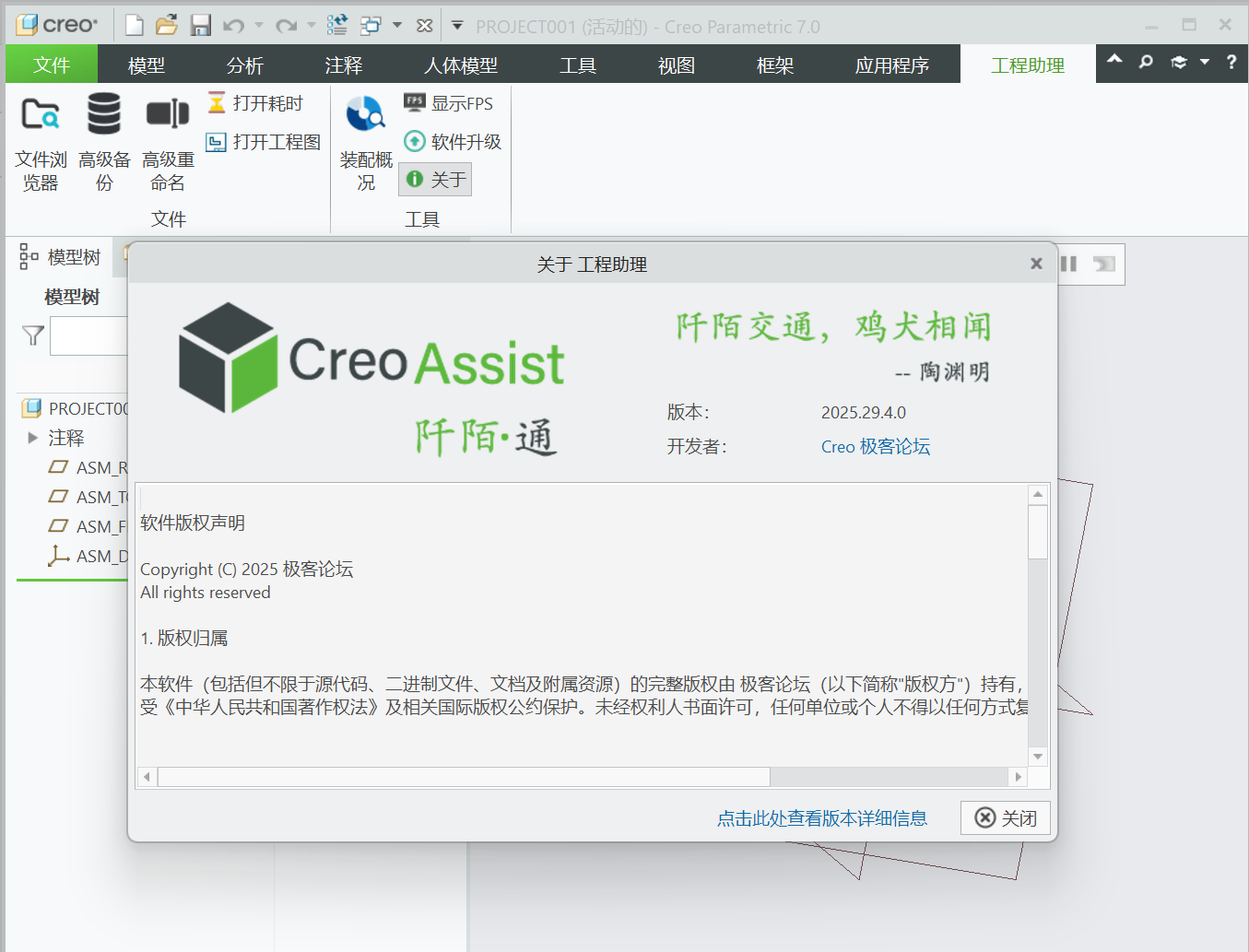
软件在功能方面,坚持 “少则得,多则惑” 的原则;每个功能都希望达到精雕细琢、稳定可靠、简单易用的终极状态。
1.2 最新版本信息
当前最新发布版本为 2025.43.2.0,于 2025-10-21 发布。
该版本的详细信息,请 点击这里 查看。
软件当前为初期版本,因此提供功能的数量不多;我们将会根据大家的反馈和意见不断的完善现有功能;同时持续添加新的功能点。
1.3 系统要求
1.3.1 操作系统
- Windows 10 64位
- Windows 11 64位
不支持 Windows XP、Windows 7 ;不支持 32 位 操作系统
1.3.2 Creo/Parametric
- 4.0(日期代码 >= M120)
- 5.0 (日期代码 >=5.0.5.0)
- 6.0(日期代码 >=6.0.6.0)
- 7.0
- 8.0
- 9.0
- 10.0
- 11.0
- 12.0
1.4 软件授权
-
个人、非商业使用,免费。
-
商业使用,需取得授权。
-
对符合免费使用的用户,我们在互联网上部署有公共许可,只要能正常访问互联网,即可直接使用公共许可服务上的许可文件。
-
默认使用公共许可服务上的许可授权;工具启动后,自动连接公共许可服务并请求许可证。
1.5 许可获取
现阶段,对于无法联网用户,提供试用版许可文件,下载地址如下:试用许可文件 。
下载许可文件后,按照许可设置章节配置即可
注: 仅无法联网的用户才需试用版许可文件,如你可正常访问互联网,则不需使用试用版许可;工具自动使用我们的公共许可,无需额外设置。
2 安装
2.2 软件获取
可从下列链接下载各个版本的Creo工程助理。
2.2 安装
- 运行 Creo工程助理 安装程序;安装程序文件名一般为 “CreoAssist-xxxx.xx.x.x.exe“ ,其中 "xxxx.xx.x.x" 为软件的版本代号。
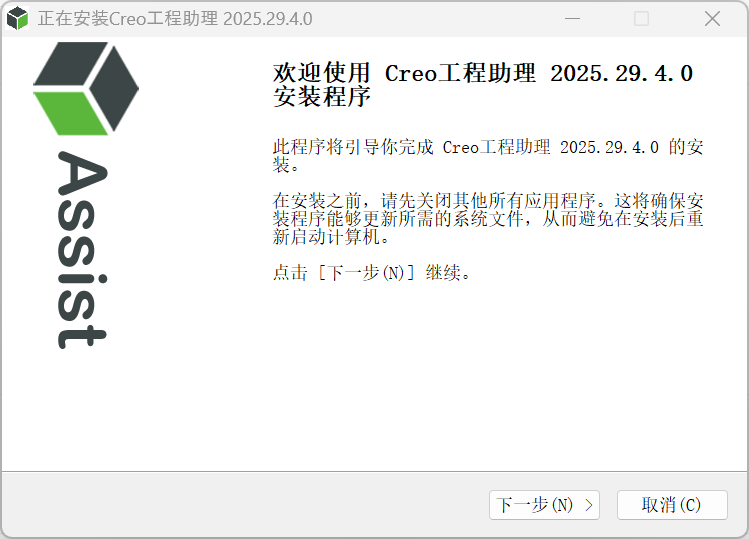
- 下一步
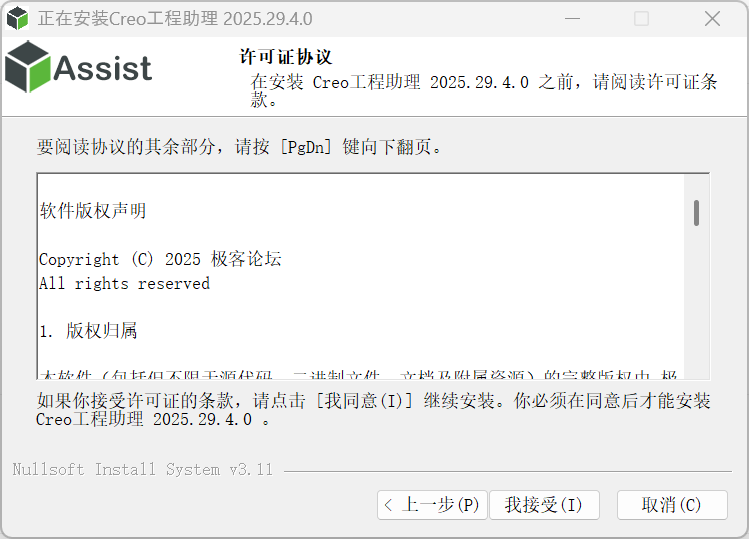
- 我接受
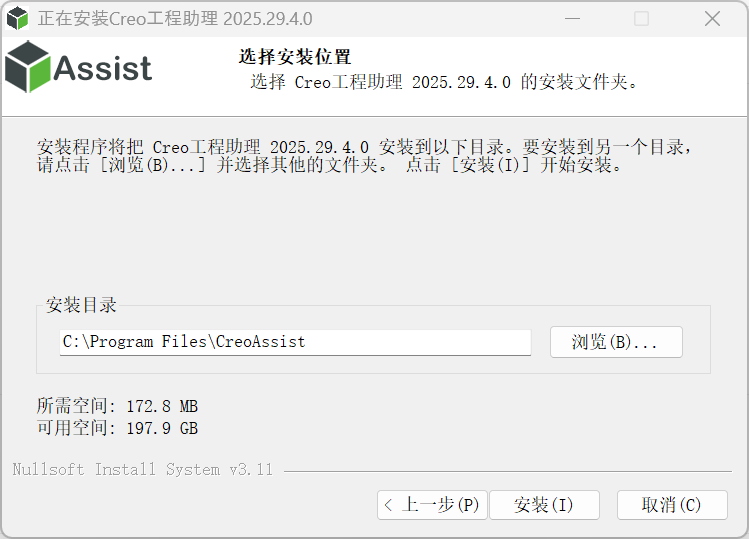
- 选择 安装目录,执行 安装
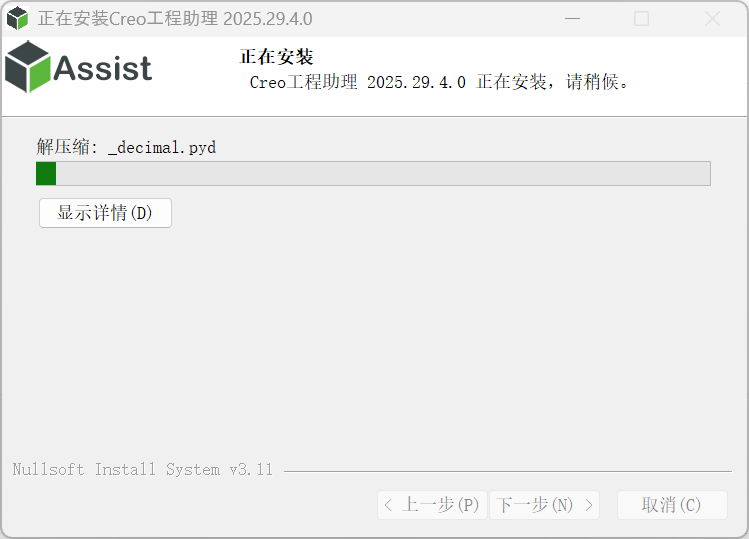
-
安装完成
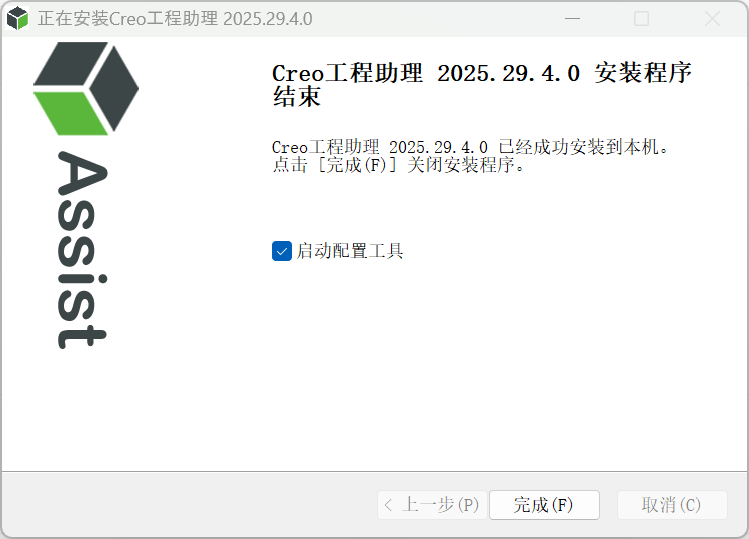
注意:安装前需关闭所有运行中的Creo软件,否则会弹出警告
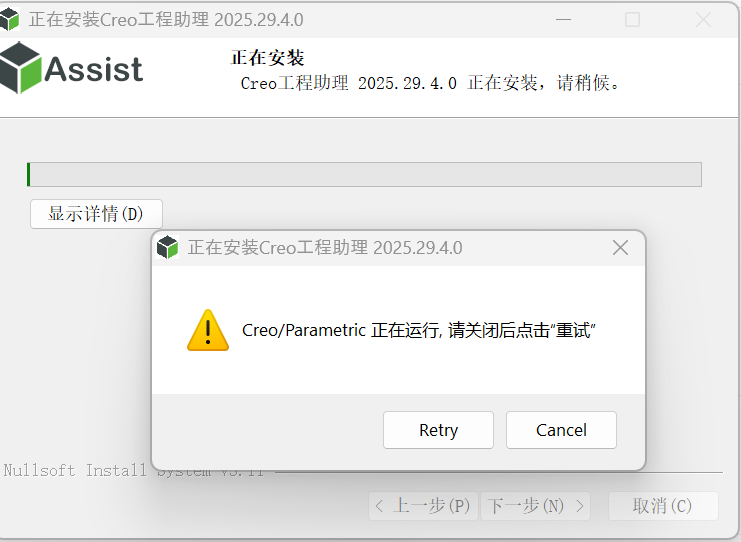
2.3 配置
- 安装完成后,勾选 “启动配置工具”,点击 “完成”,运行 Creo工程助理启动设置 工具
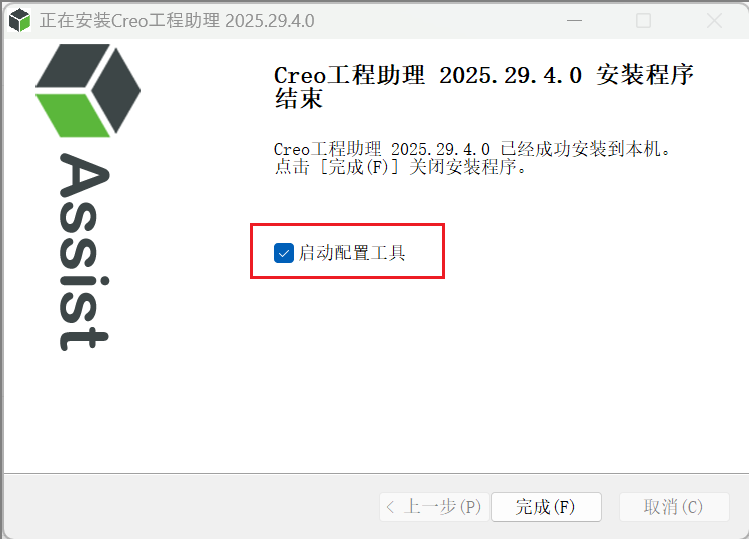
- 配置工具自动搜索安装的Creo软件;勾选对应版本的Creo,即可将 Creo工程助理 添加到对应的Creo中;取消勾选,则将 Creo工程助理 从Creo中移除
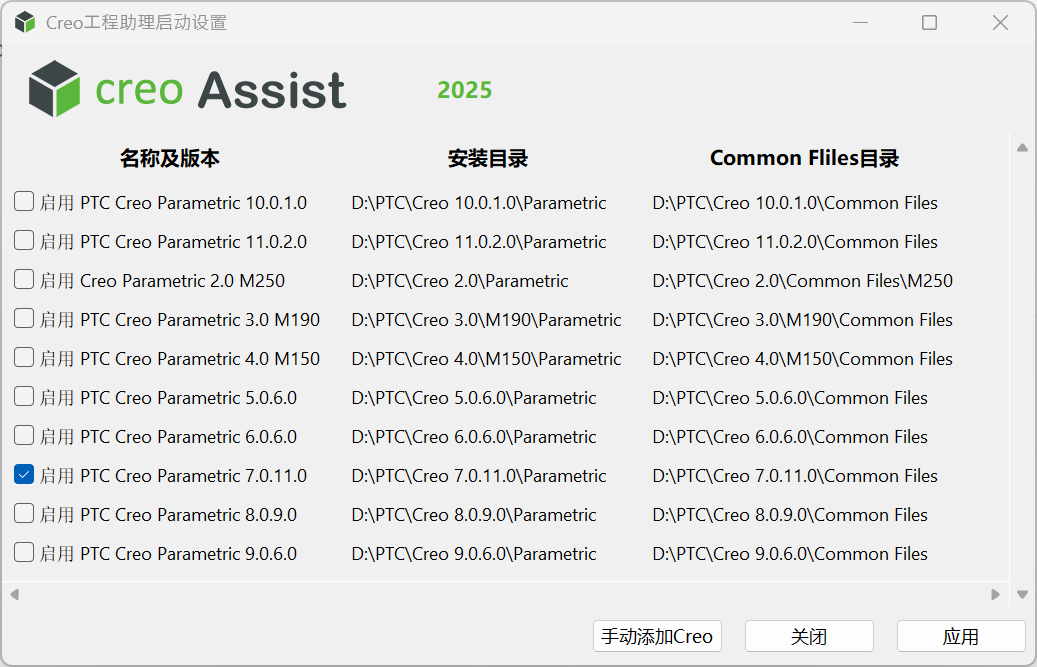
注意:
- 如Creo是通过 绿色版 等非官方安装包安装,配置工具可能无法搜索到Creo软件;出现这种情况,可点击 “手动添加Creo” ,手动指定Creo软件的安装位置。
- 择文件夹时,需选择Creo/Parametric 安装目录内的 Parametric 子目录,如下图所示:
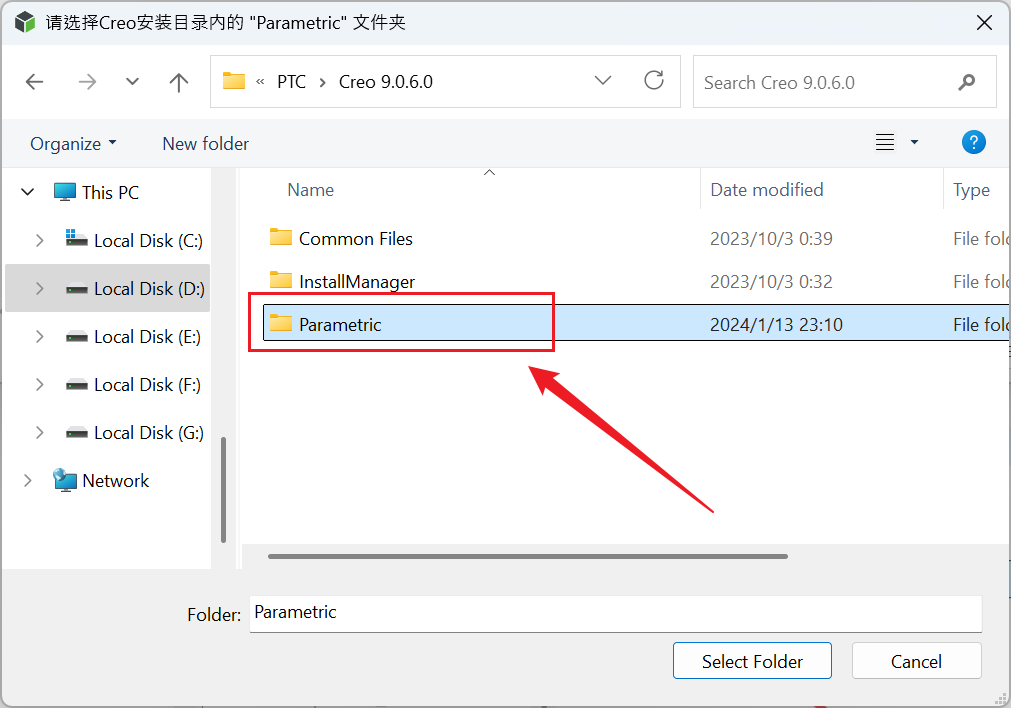
- 也可通过Windows 开始菜单 中的 Setting 快捷方式,打开 Creo工程助理启动设置
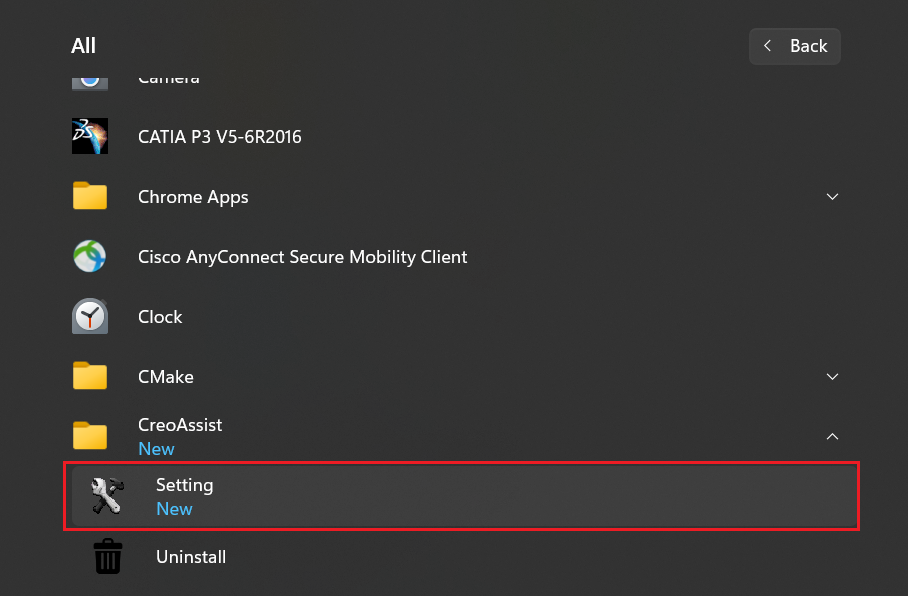
- 最后,在工具的安装目录内,运行 Settings.exe,也可打开 Creo工程助理启动设置
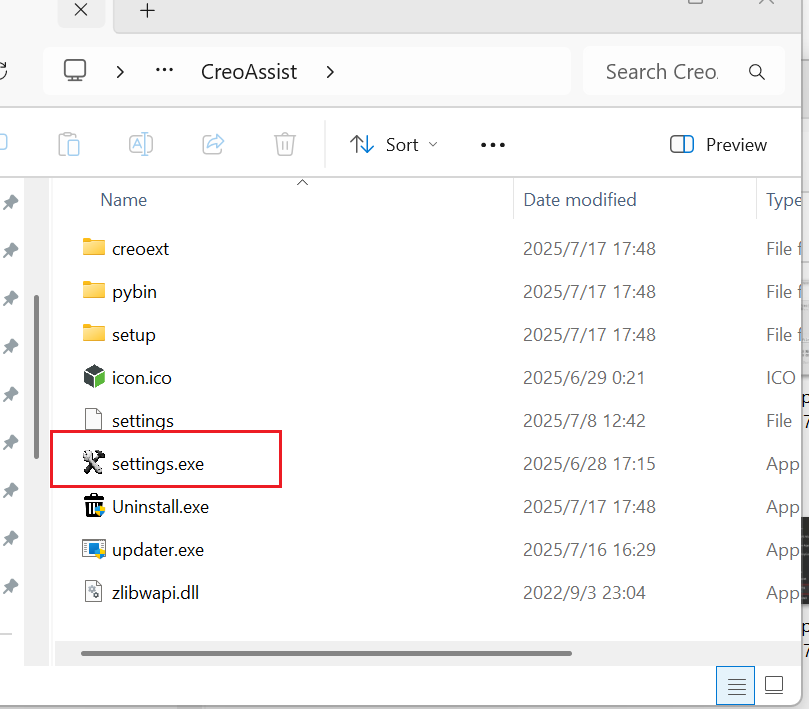
配置完成后,启动Creo/Parametric ,将会看到 Creo工程助理 的功能菜单
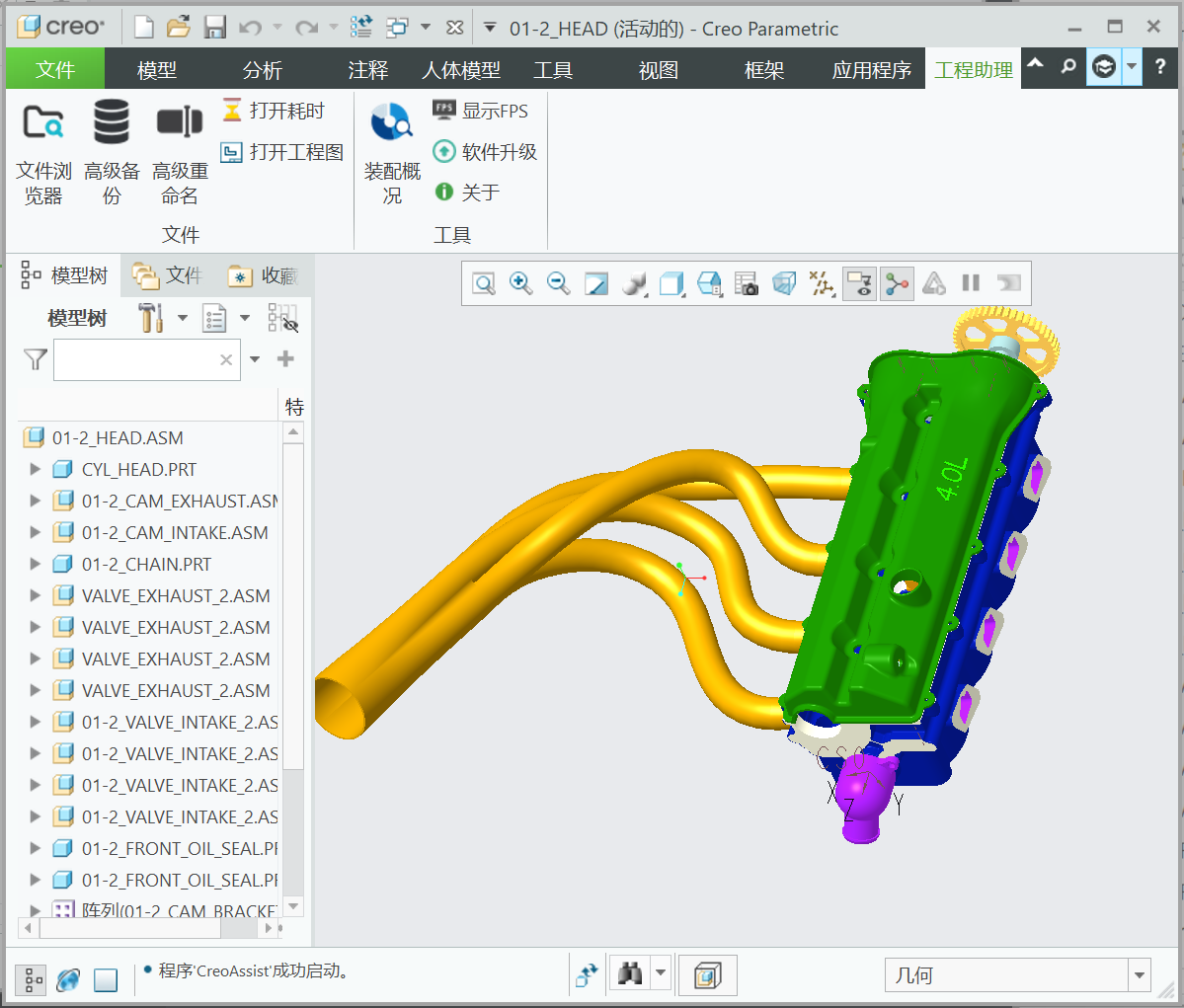
2.4 卸载
- Windows 控制面板中,找到 CreoAssist,直接卸载即可;卸载过程中,会将工具自动从Creo中移除,无需其它额外设置。

- 也可通过安装目录内的 Uninstall.exe 可执行文件,执行卸载
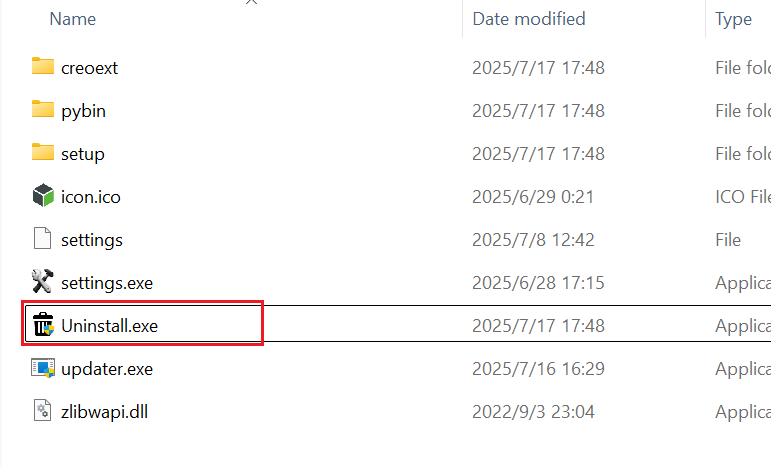
2.5 许可设置
- 插件随Creo启动后,点击 许可设置
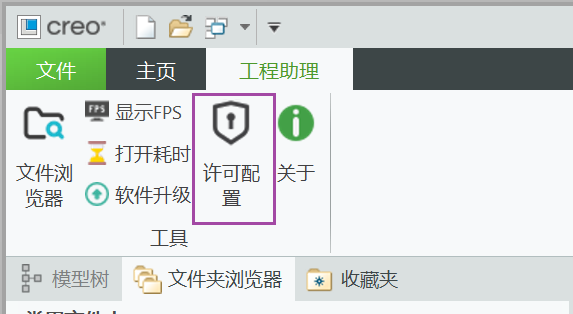
- 弹出 许可设置 对话框
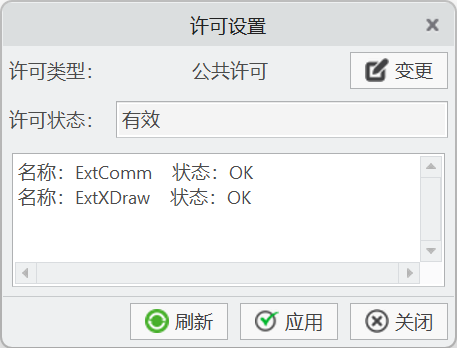
-
缺省为 公共许可 ,即:直接从公共许可服务获取许可;如你可以正常访问互联网,直接使用 公共许可 即可,不需额外的许可配置。
-
点击右上角的 变更,可调整许可类型;当前支持 “公共许可 ” , ”私有许可服务器 ”, ”本地许可文件 ” 三种类型的许可授权方式。
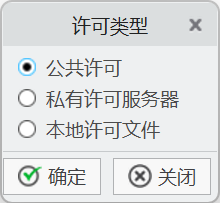
公共许可:互联网部署的公共许可服务器,如你可以直接访问互联网,直接使用该类型许可类型即可。
私有许可服务器:私有部署的许可服务器,一般为企业用户使用;私有许可授权的购买、服务器的搭建,可直接联系我们。
本地许可文件:使用单机的许可文件,一般为个人、小微企业使用;本地许可文件的获取,可直接联系我们;现阶段提供试用版许可文件,每月滚动更新,下载试用许可文件
-
如你无法访问互联网(未联网),可以选择 本地许可文件 后,将许可文件 导入 后,点击 应用 即可。
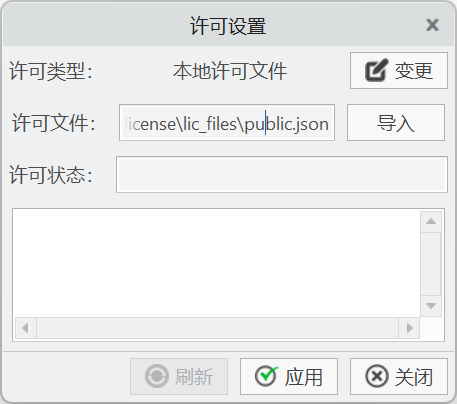
2.6 日志收集
-
插件的日志,可以通过 logpack 工具收集后,自动打包。日志收集工具可从开始菜单快捷放置启动
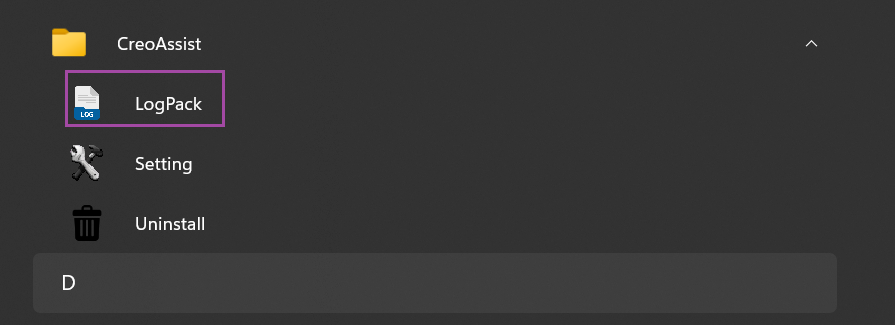
-
另外,也可从安装目录内的可执行文件 logpack.exe 启动
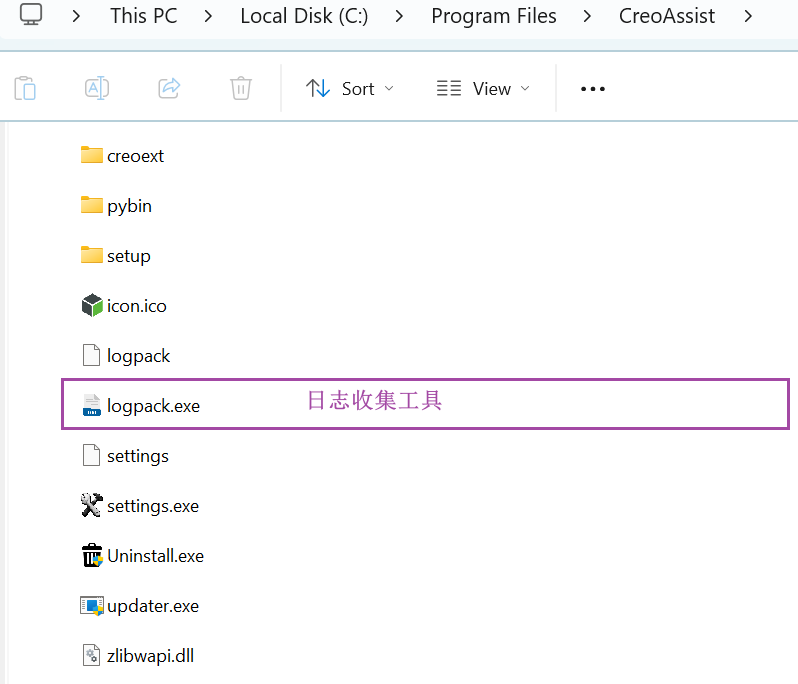
3 操作说明
3.1 文件浏览器
3.1.1 使用场景
Creo执行“打开 ”操作时,文件是以独立的Creo模型文件形式展示;在没有打开Creo模型前,是无法查看文件夹内模型的装配层次及结构的,这就带来诸多不便:
- 当拿到一批Creo的三维模型时,一般为磁盘上的 "一堆" asm、part、drw文件,数量上可能成百上千,甚至更多;当需要在Creo中查看模型时,首先遇到的问题就是:应该打开哪个文件? 如何从一堆 Creo文件中,准确找到那个最大、最顶层的 asm 文件 ?
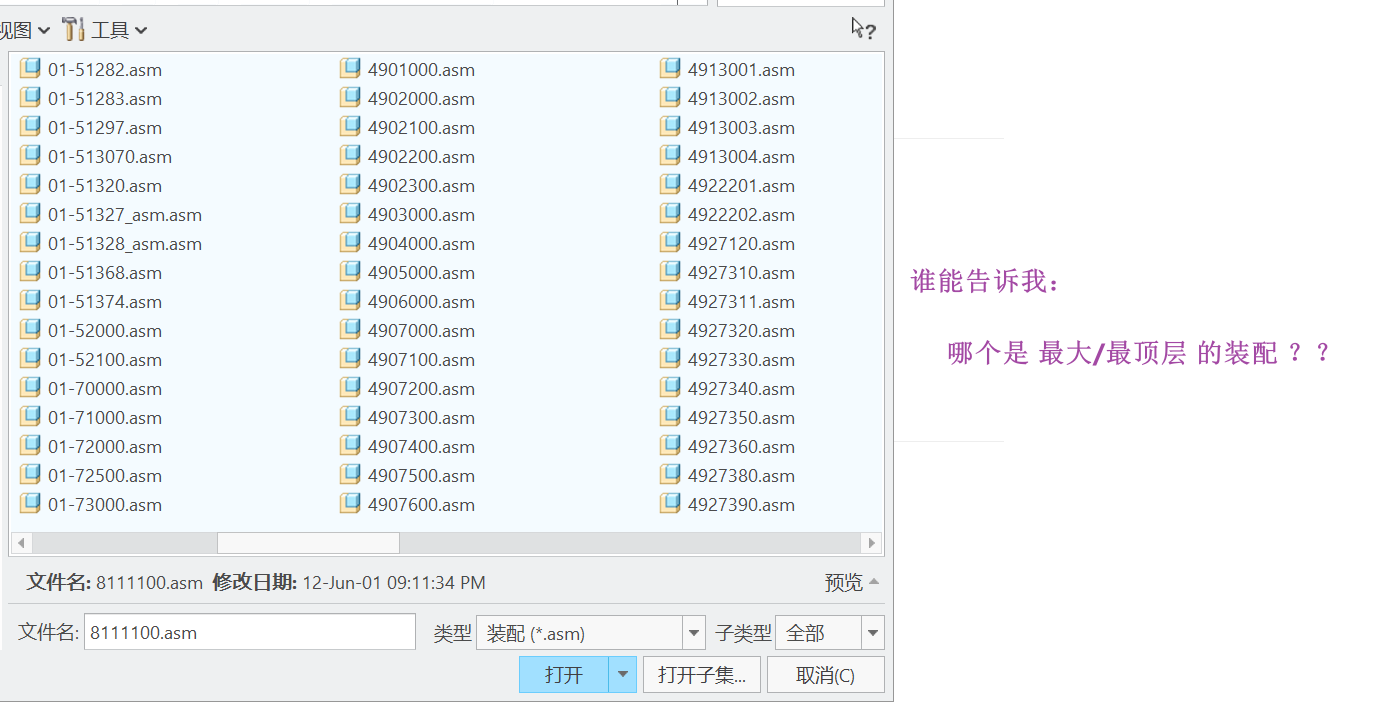
- 在比较大的产品模型中,如需打开某些局部的子零部件,往往很难定位子零部件的名称,尤其是模型名是一些企业内部流水码时。这就需要打开整个产品,在Creo内通过产品装配结构,来辅助查找零部件;当装配模型本身就比较大时,打开产品本身就是一个很费时的工作。有什么方法,可以不打开Creo的装配,直接查看装配层次?
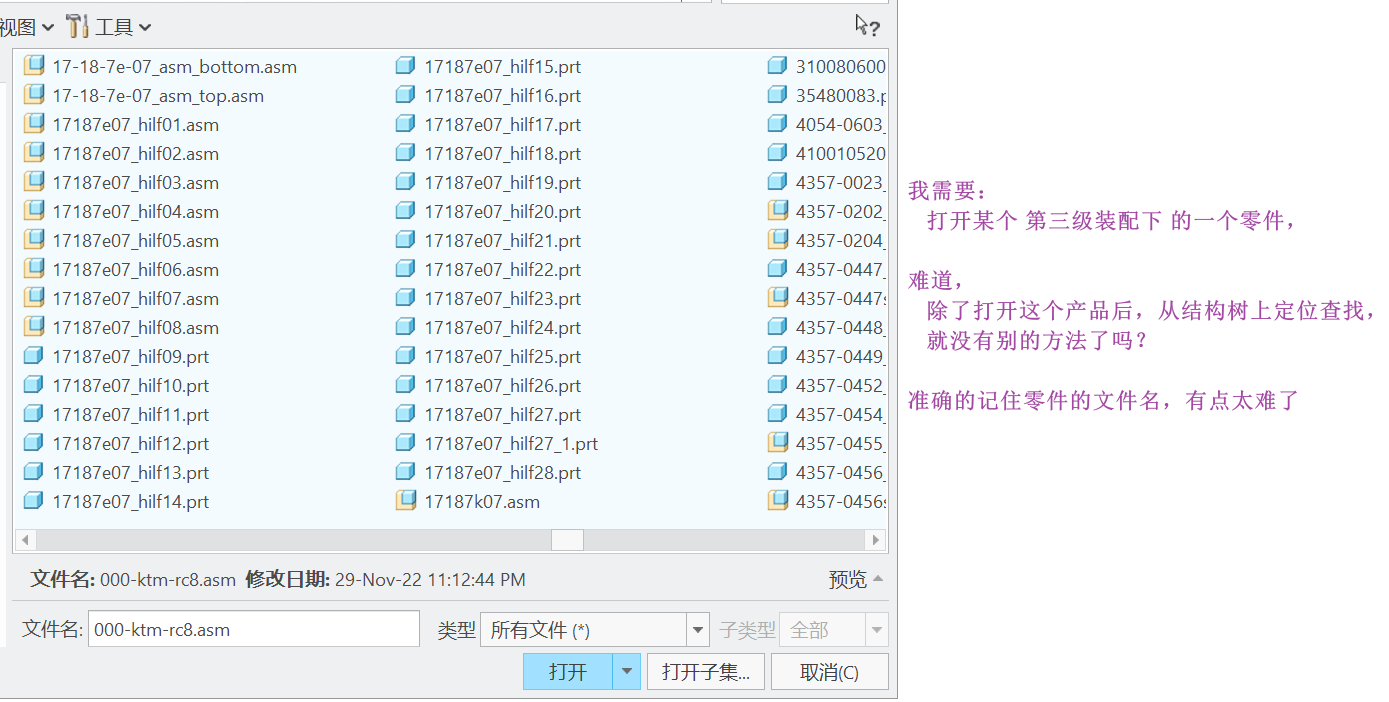
-
文件夹内成百上千的 Creo 文件,如何快速的识别,哪些Creo模型文件是被使用了,哪那些是没有被使用的 “孤儿文件 ” ?
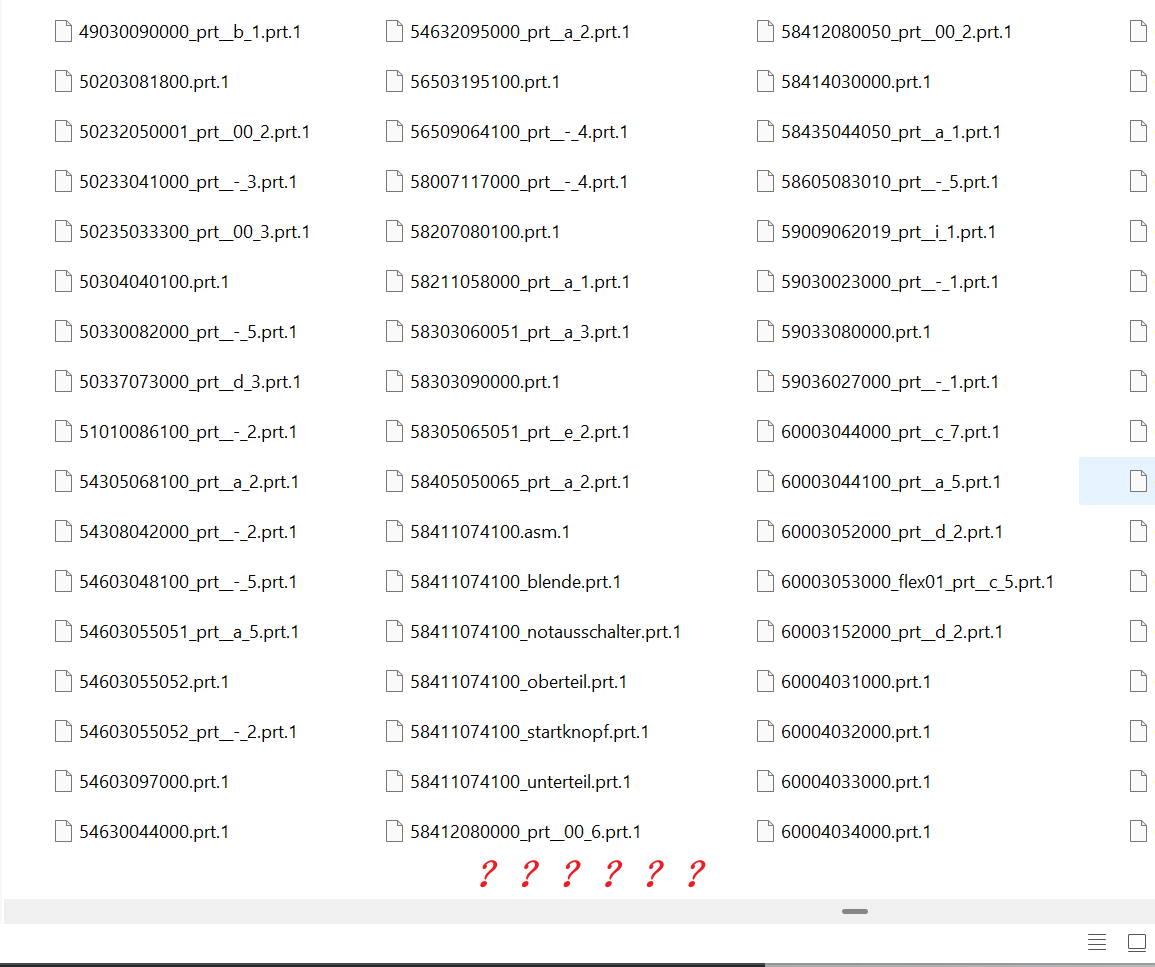
3.1.2 操作说明
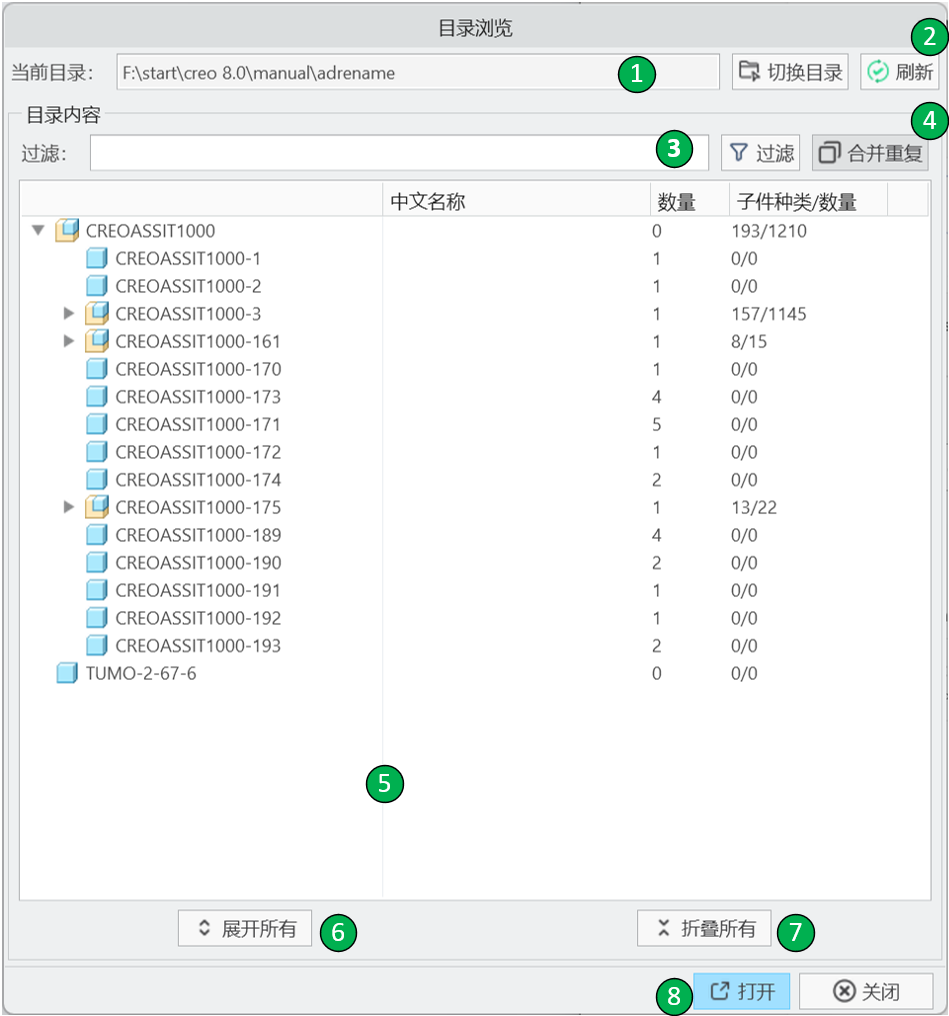
- 切换目录 :切换浏览不同的文件夹
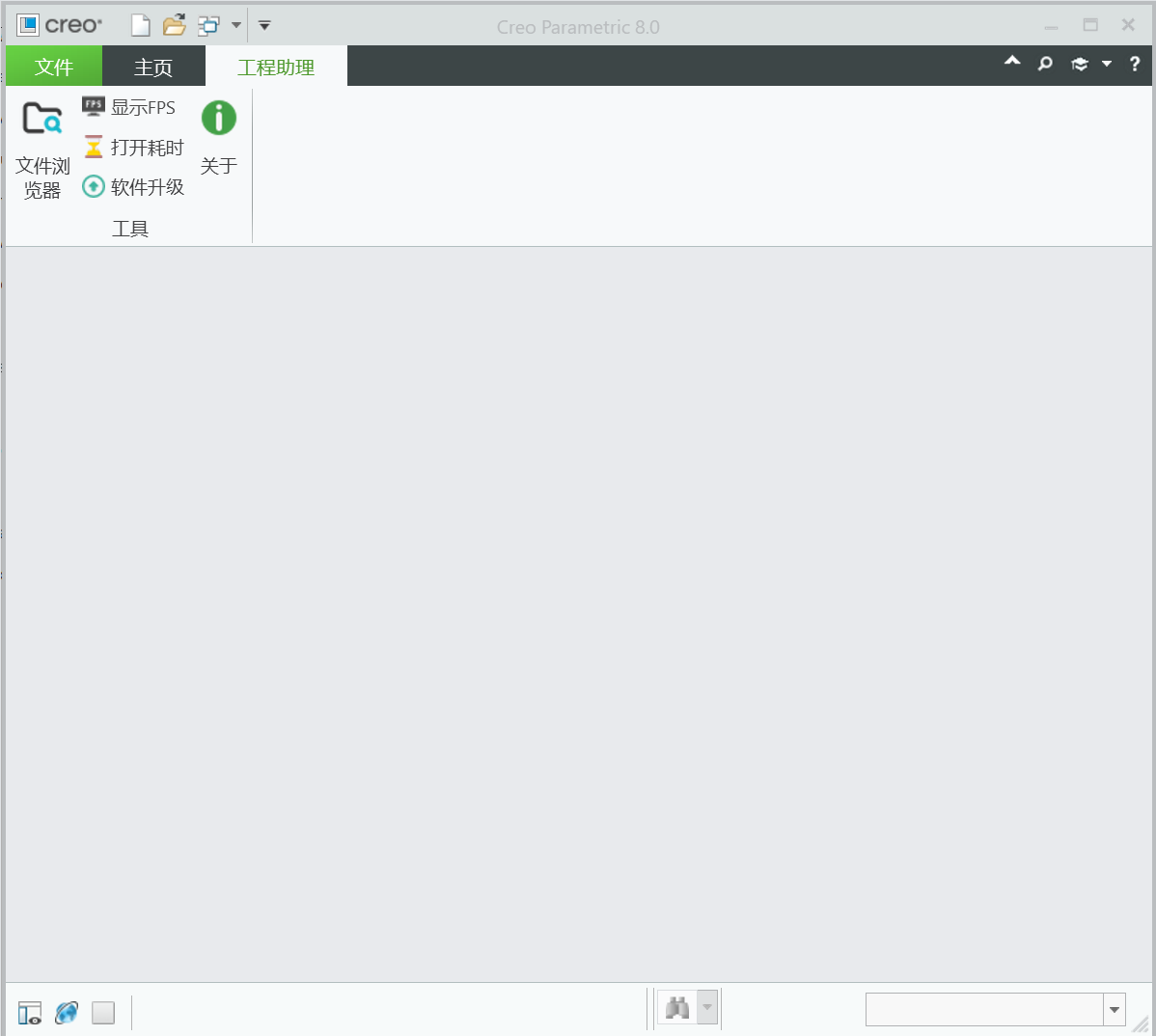
-
刷新 :重新分析文件夹内的Creo文件,刷新下方的 模型列表
-
过滤 :使用关键字 过滤模型,输入 过滤关键字 后,点击 “过滤 ”,执行过滤操作
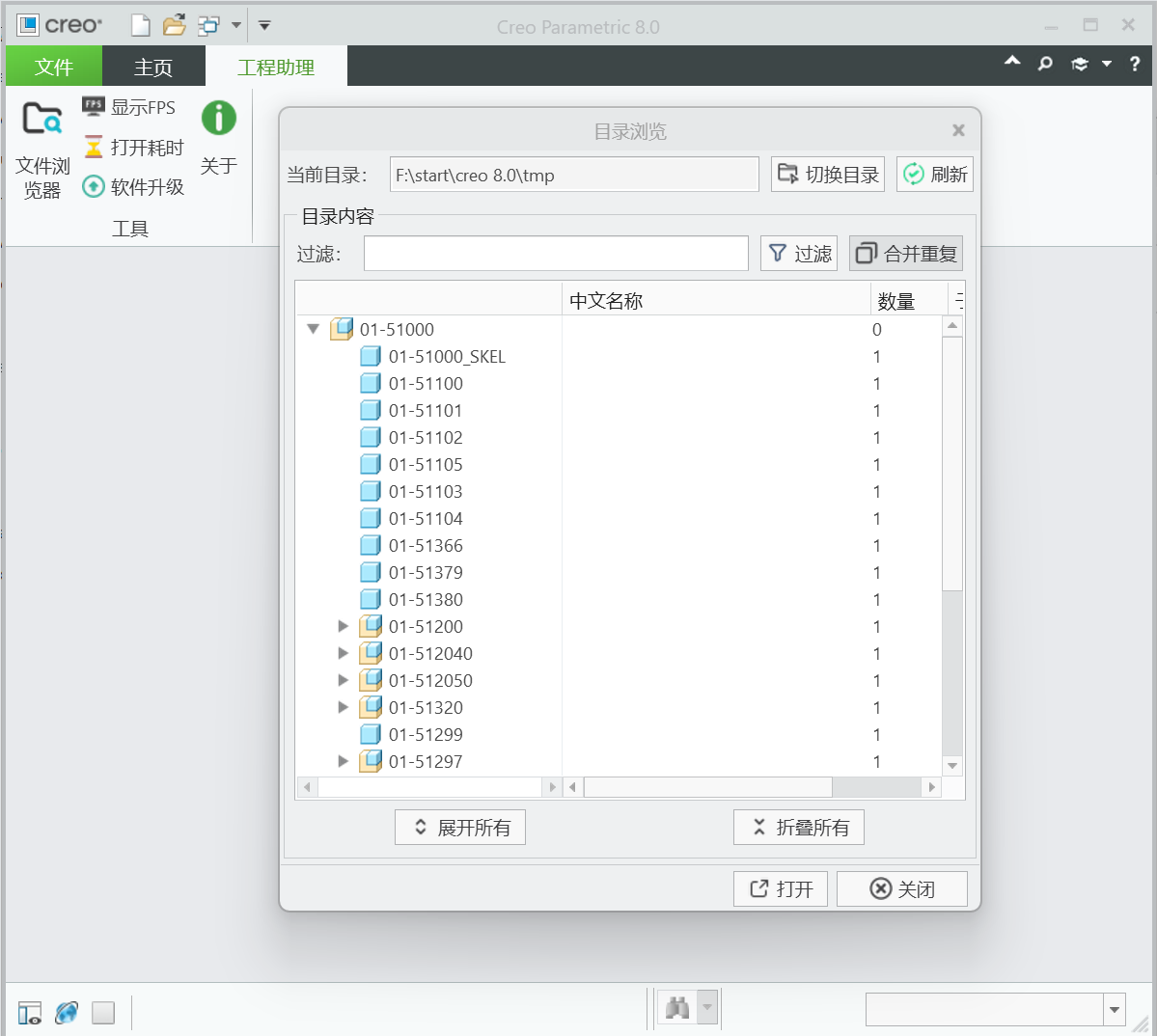
- 合并重复 : 同一装配层级下,相同的零部件合并到一行显示
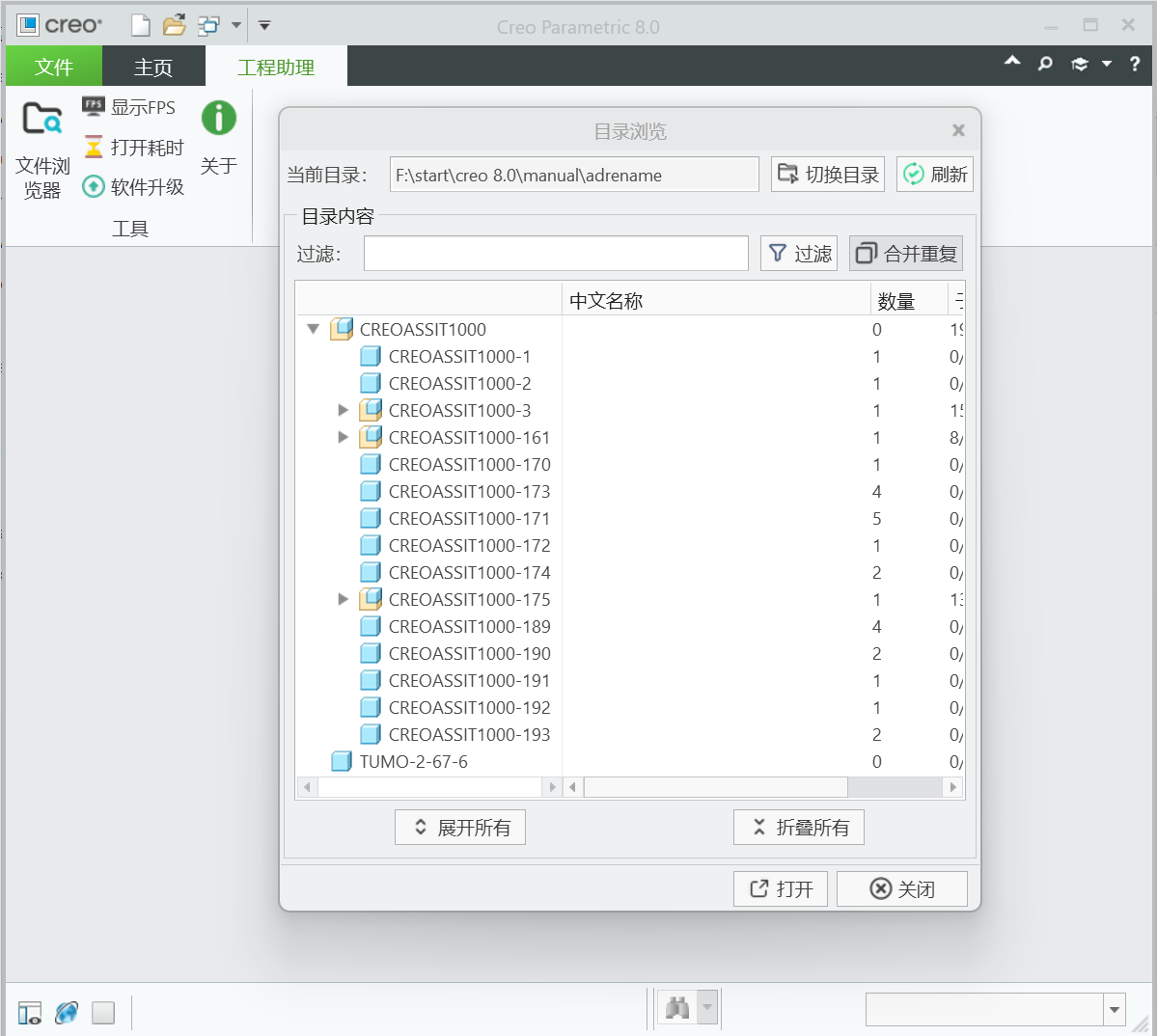
-
模型列表 区域:当前目录内的Creo 模型列表,按照装配关系组织、展现
-
展开 : 展开模型列表 中所有的装配层级
-
折叠 :折叠 模型列表 中所有的装配层级
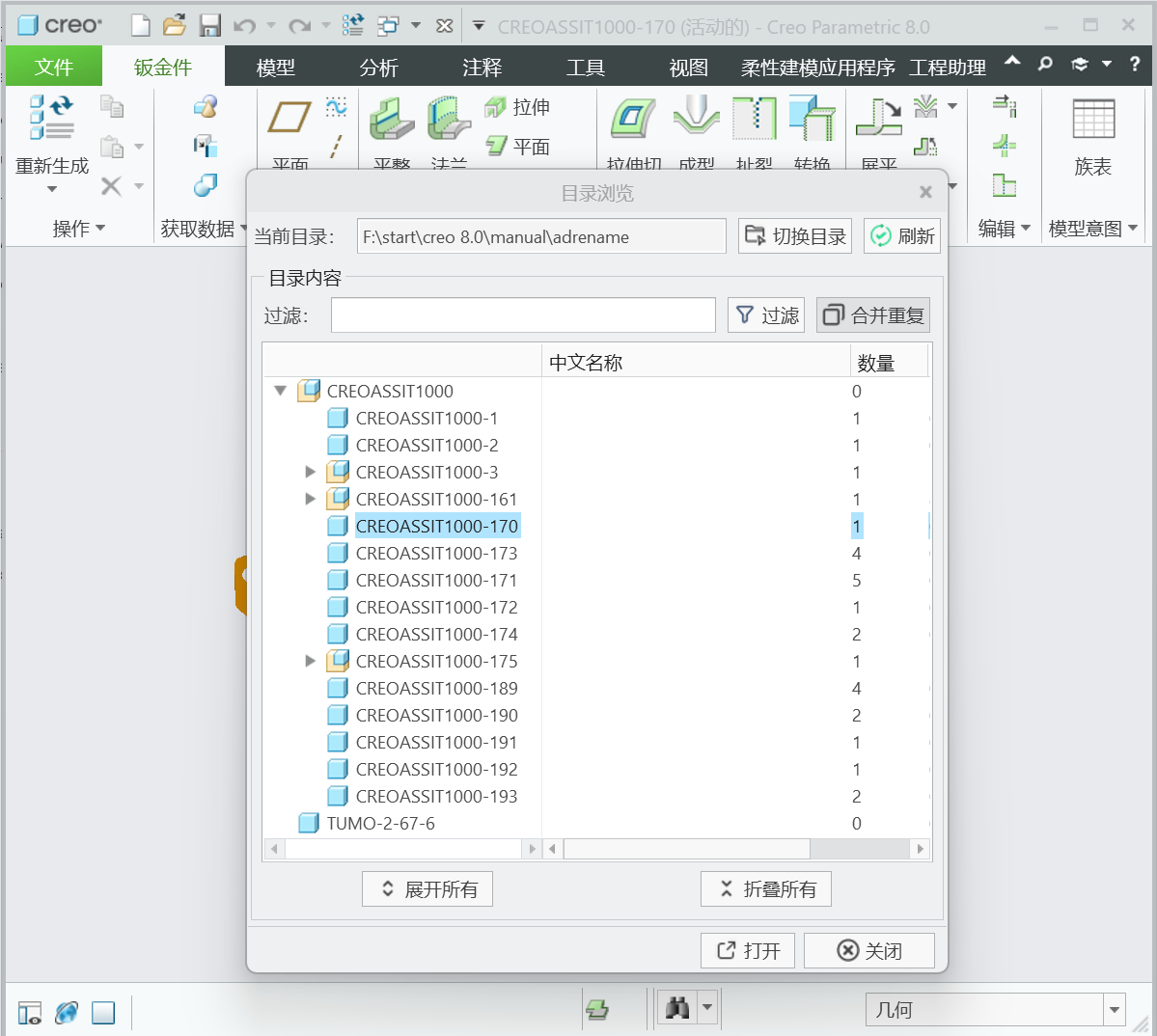
- 打开 :打开 模型列表 中选中的模型
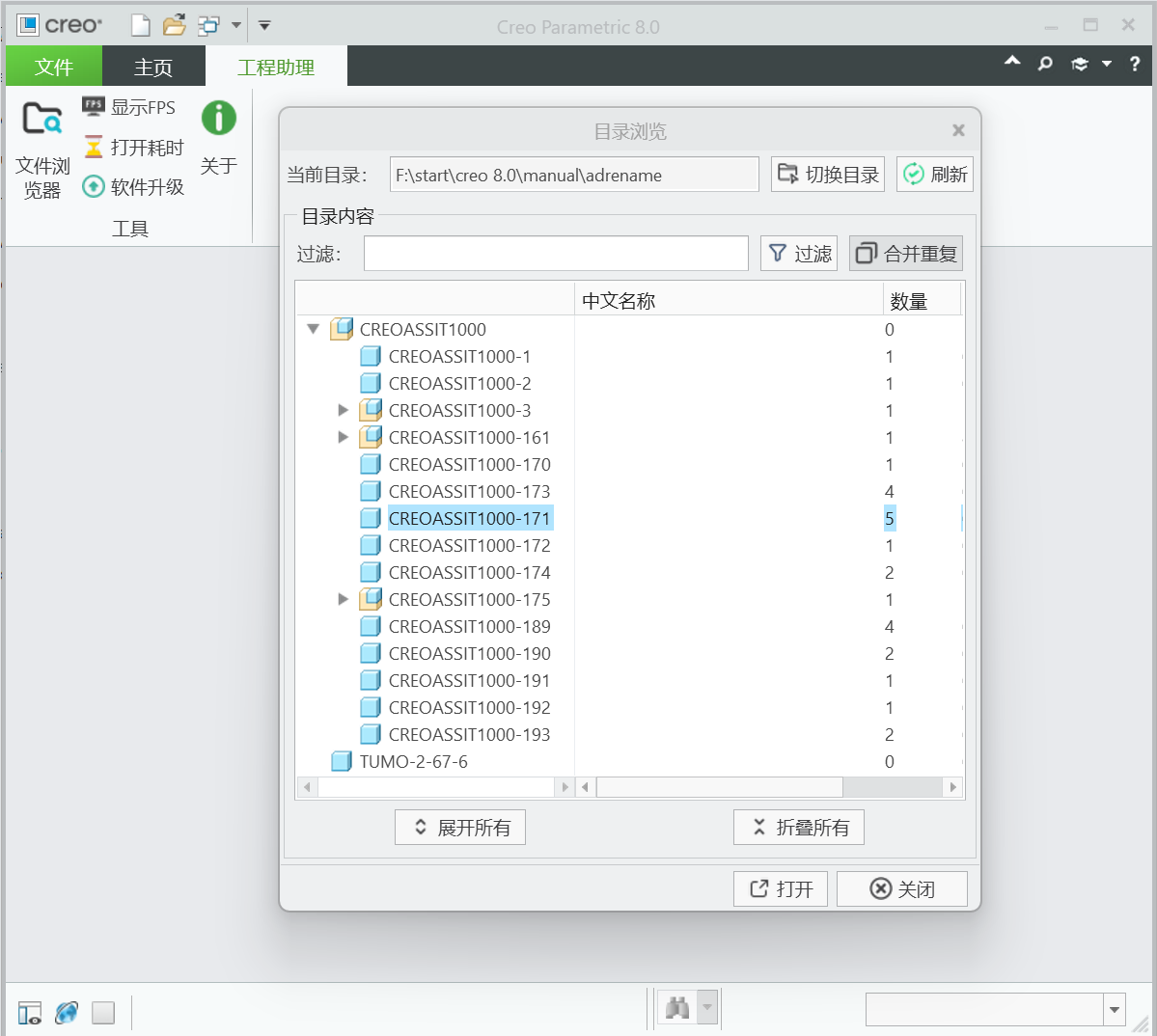
Tips :
-
双击 模型列表 内的模型条目,同样可直接打开模型
-
可将该工具添加到 快速访问工具栏 ,以方便使用
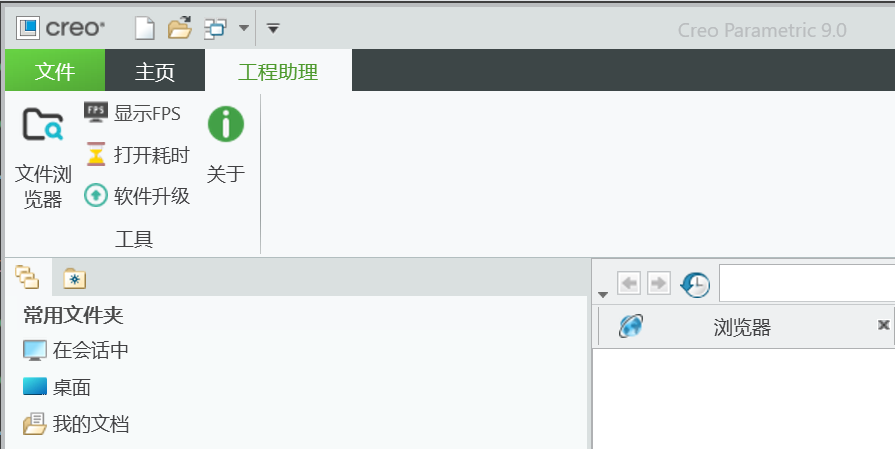
3.1.3 注意事项
-
首次分析文件夹内Creo模型数据时,如文件夹内模型数量较大,可能需要1~2分钟的时间,请耐心等待。该耗时的分析工作仅限首次分析,后续再次执行分析相同目录时,会执行增量解析,因此效率会极大提高。
-
如目录内的文件发生的变化,可能需要手动执行 刷新 ,以强制获取文件夹内的Creo模型变化。
-
关闭 目录浏览器 后,由于前后覆盖的原因,当前的模型窗口可能会被其它窗口覆盖;从下图所示位置,手动切换一下窗口即可。
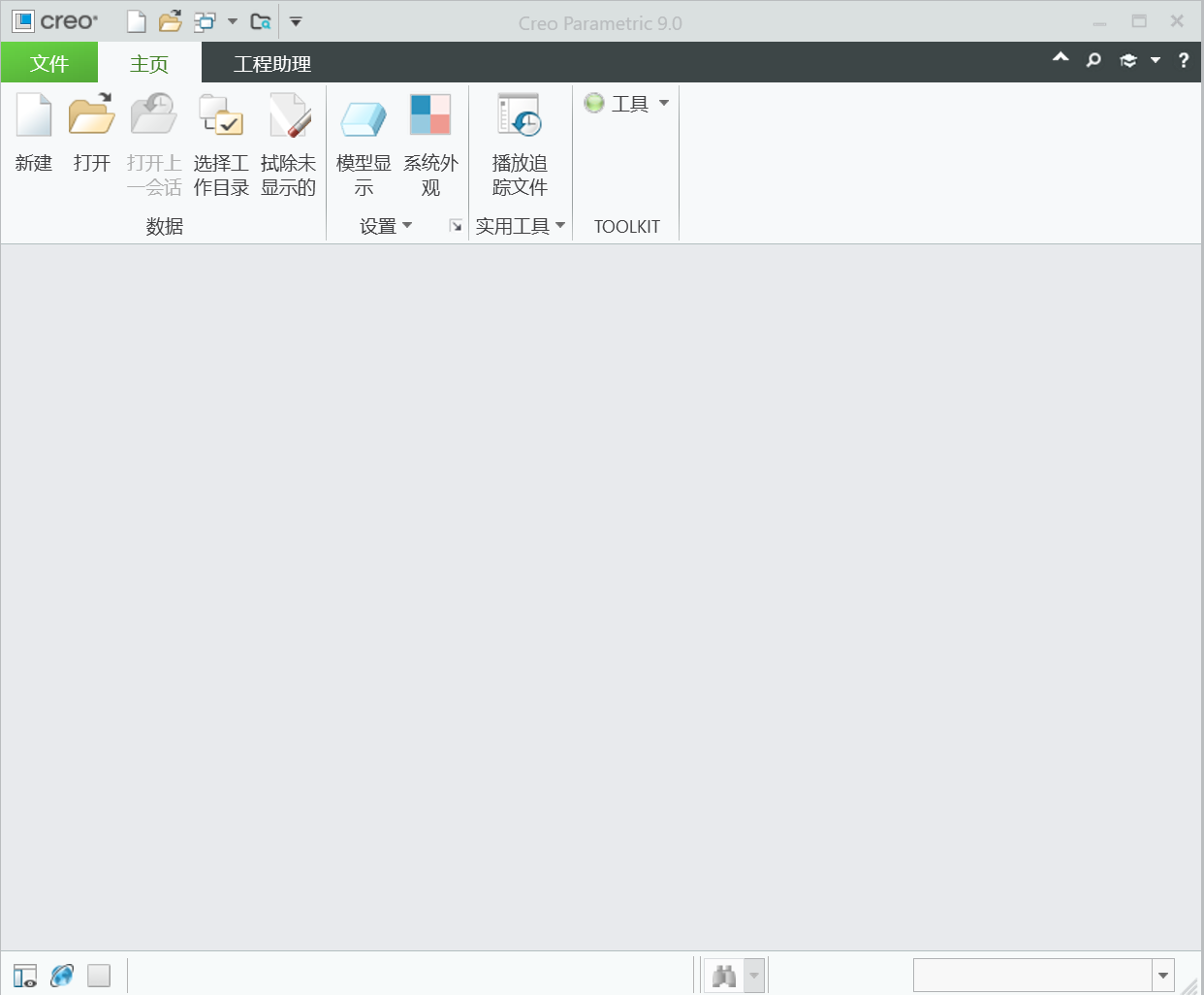
3.2 高级备份
3.2.1 使用场景
当文件夹内某些零部件的三维模型及其二维工程图完成设计,需将该零部件的三维模型、二维工程图导出时,会遇到一个比较棘手的问题:
三维模型可以通过 备份 功能,直接备份到独立的文件夹中,但是三维模型的 二维工程图 ,却无法自动备份出来;往往需要手工把工程图逐一的复制出来;一方面容易出错,另一方面人为挑选、复制也比较费时费力。
3.2.2 操作说明
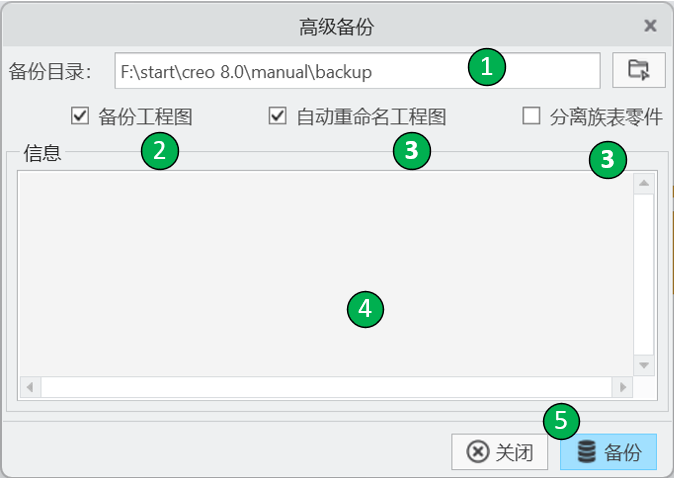
-
备份目录 : Creo数据备份目标文件夹
-
备份工程图 : 自动备份三维模型下,所有零部件关联的二维工程图(drw文件)
-
自动重命名工程图 : 将二维工程图,重命名为与三维模型同名;保持二维工程图与三维模型的文件名称一致
-
分离族表零件 : 三维模型下的所有零部件,如有使用族表实例,则将族表实例零部件,转换为普通零部件。
-
备份日志信息 : 备份操作的日志信息
-
备份 : 执行备份操作
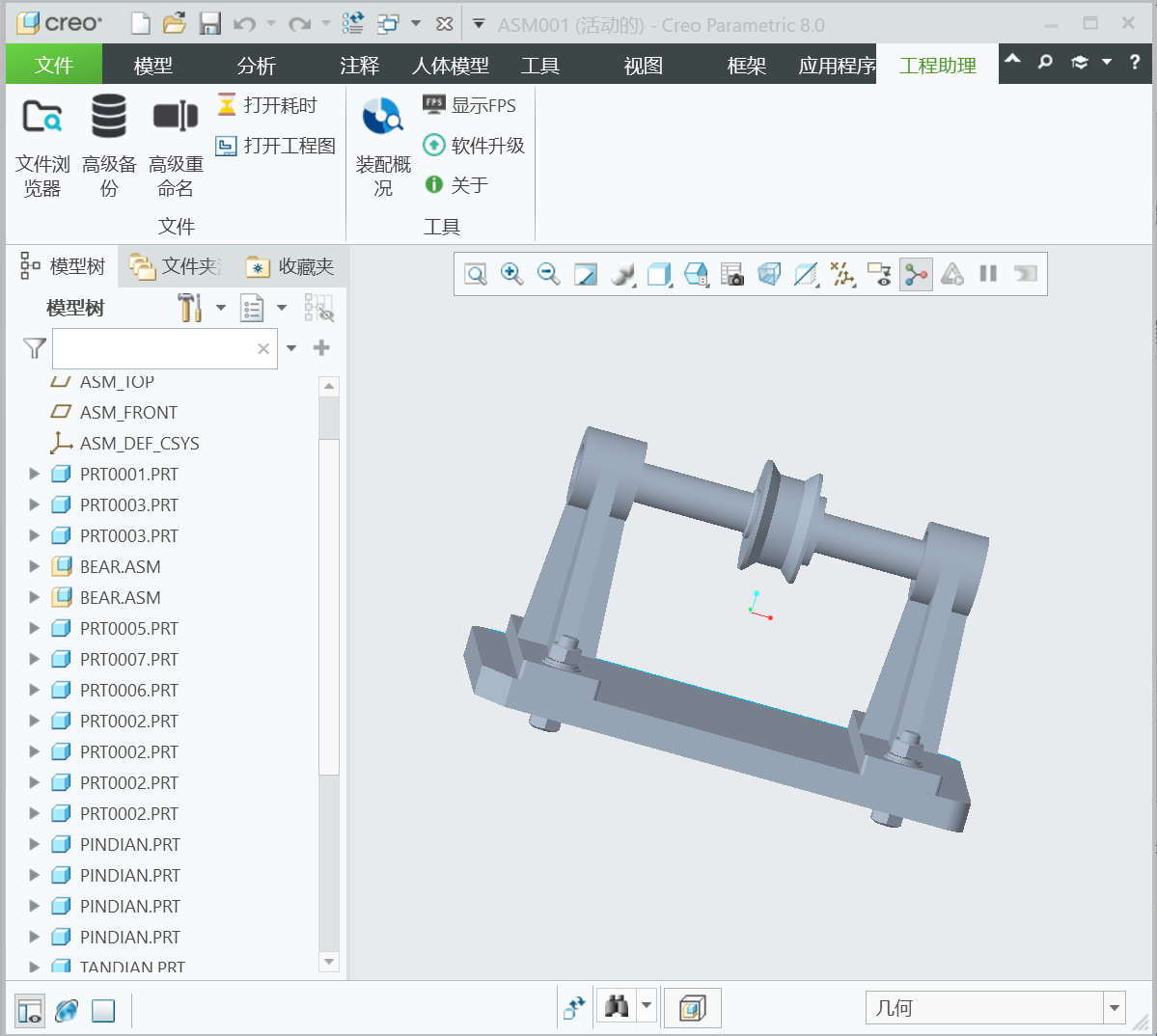
3.2.3 注意事项
- 备份过程中,会清除当前Creo会话中所有未显示的模型,备份前记得保存数据
- 如模型较大,备份过程需要一些时间,请耐心等待
3.3 高级重命名
3.3.1 使用场景
在对文件夹内的Creo模型,尤其是装配模型进行重命名时,经常会遇到以下一些问题:
-
直接重命名三维模型,会导致二维工程图找不到模型
-
如需要模型进行批量的重命名,则需要手工逐个的修改名称,费时费力;当然可以借助Creo的 保存副本 功能进行重命名,但是容易出现以下的问题,导致无法执行重命名
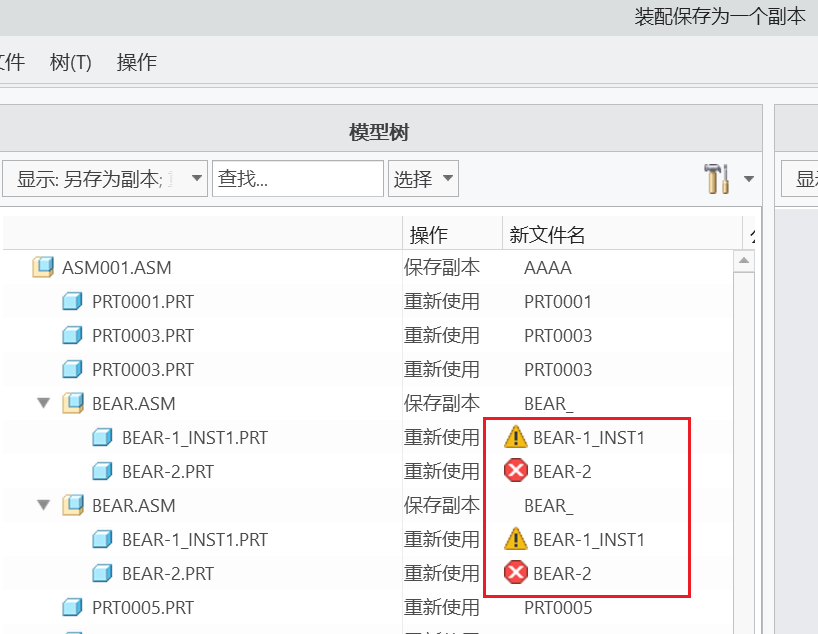
- 批量修改名称时,文件名称一般是有规律的,如使用 流水号 做为文件名的后缀等,手工输入,多为重复的输入,且易出错。
3.3.2 操作说明
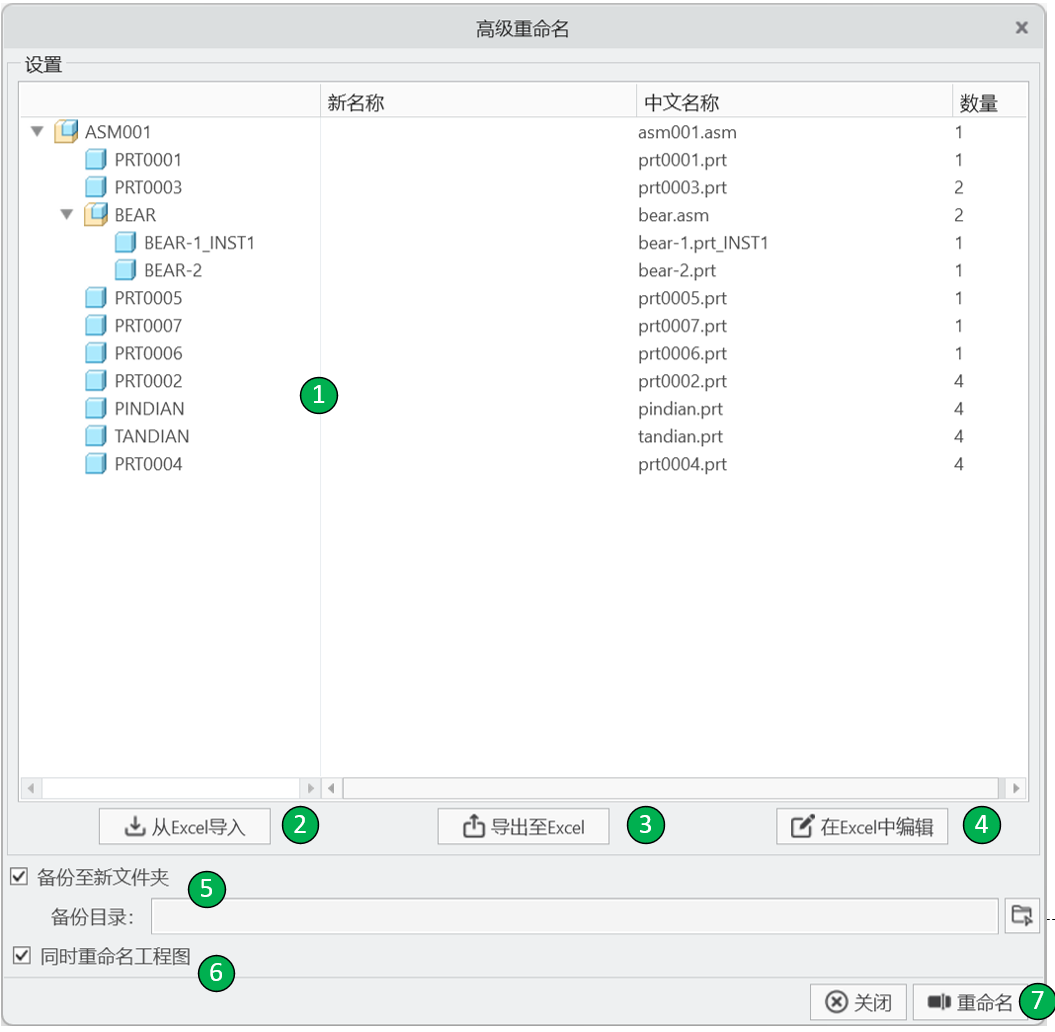
- 模型列表 : 待执行重命名的模型列表,表格内的新名称 列,鼠标单击,进入编辑状态,可输入新名称;空白表示不执行重命名
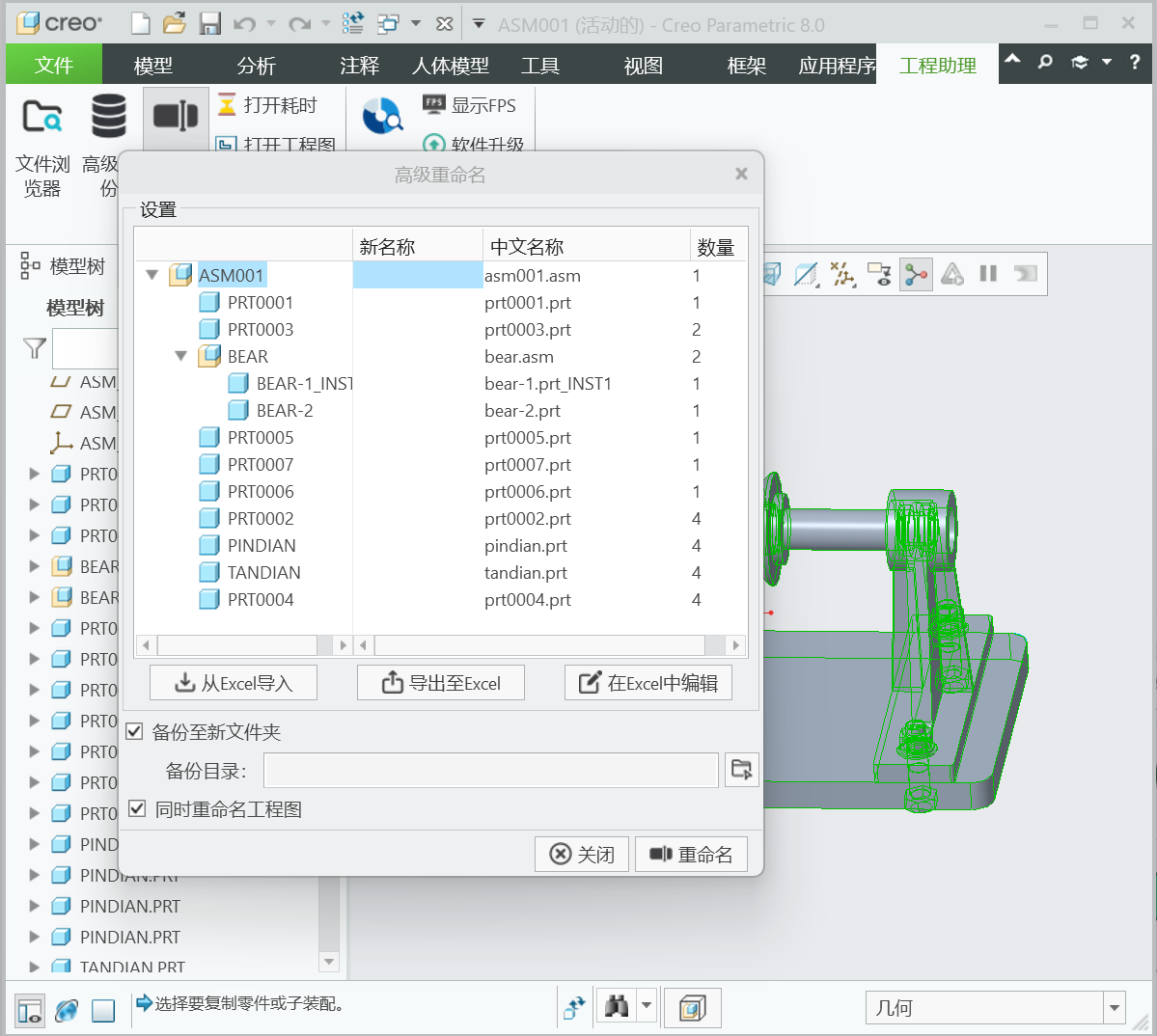
- 从Excel导入 : 从 Excel 文件中,导入模型新名称信息;一般首先执行 导出至Excel 后,编辑导出的Excel文件,最后通过此按钮导入模型的名称设置
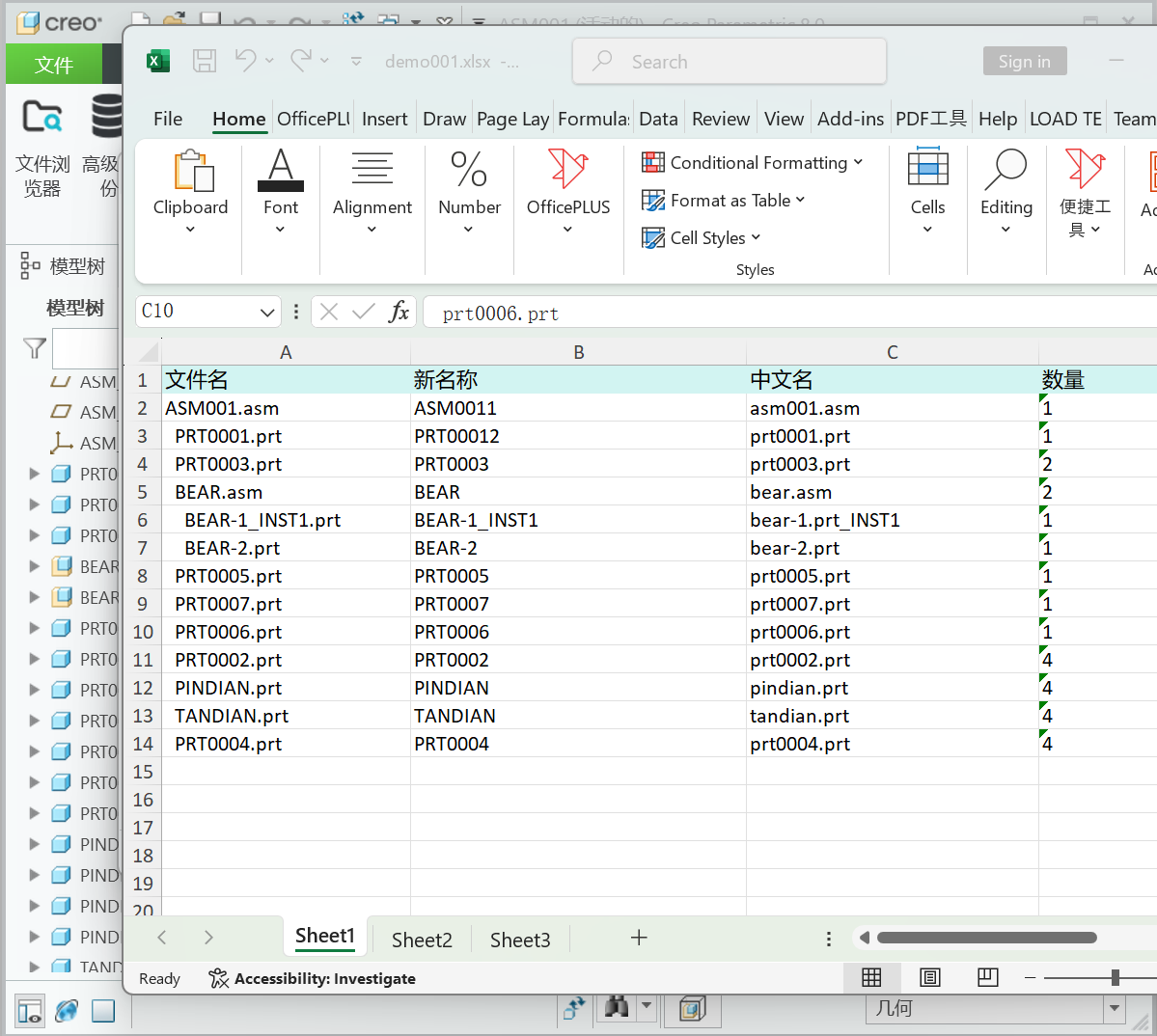
- 导出至Excel : 将 模型列表 导出到 Excel文件中
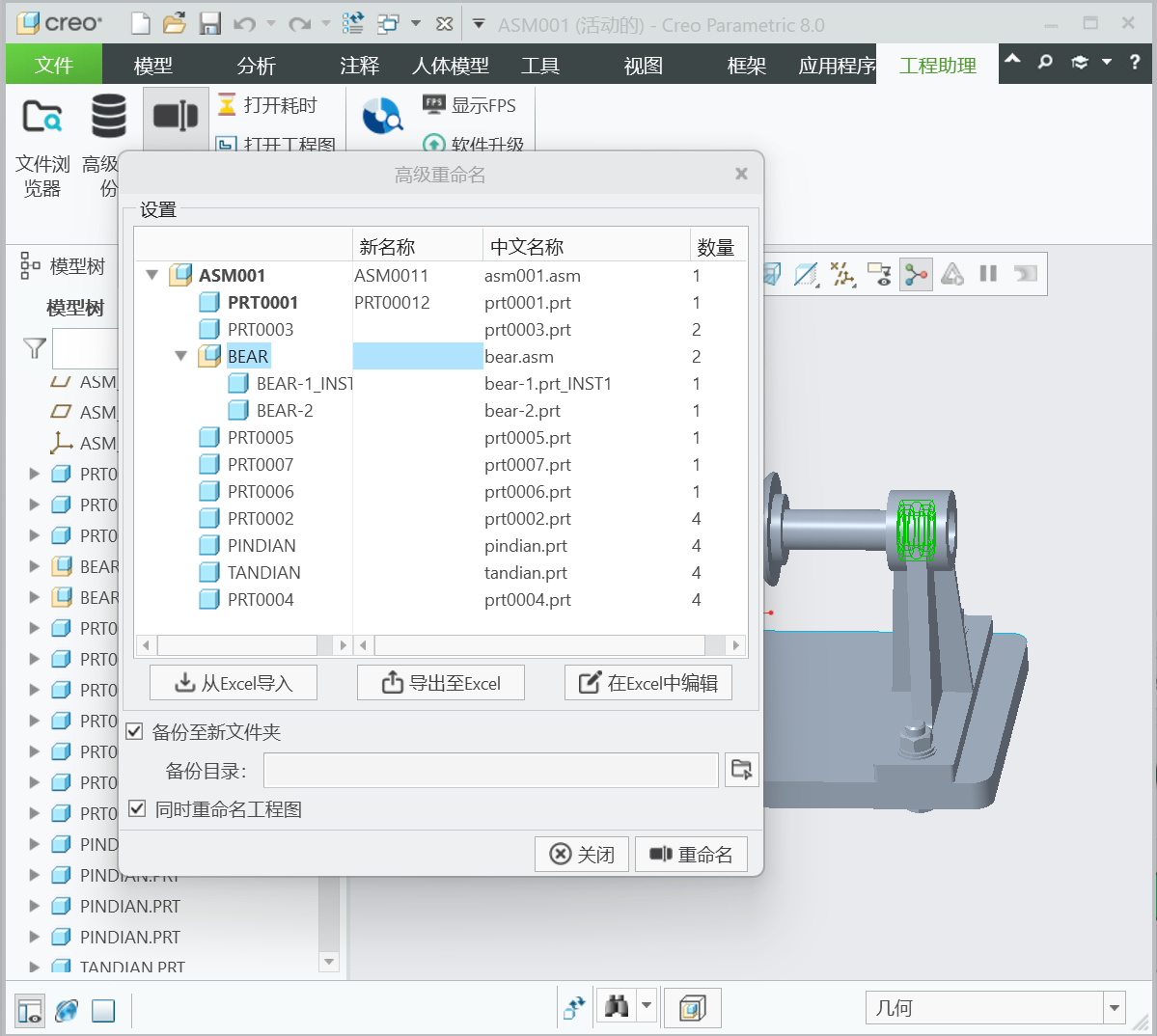
- 在Excel中编辑 : 在 Microsoft Excel 中,编辑模型的新名称。激活该按钮后,自动打开Excel文档,编辑Excel文档完成后,关闭Excel,工具自动读取Excel文件内的名称设置。
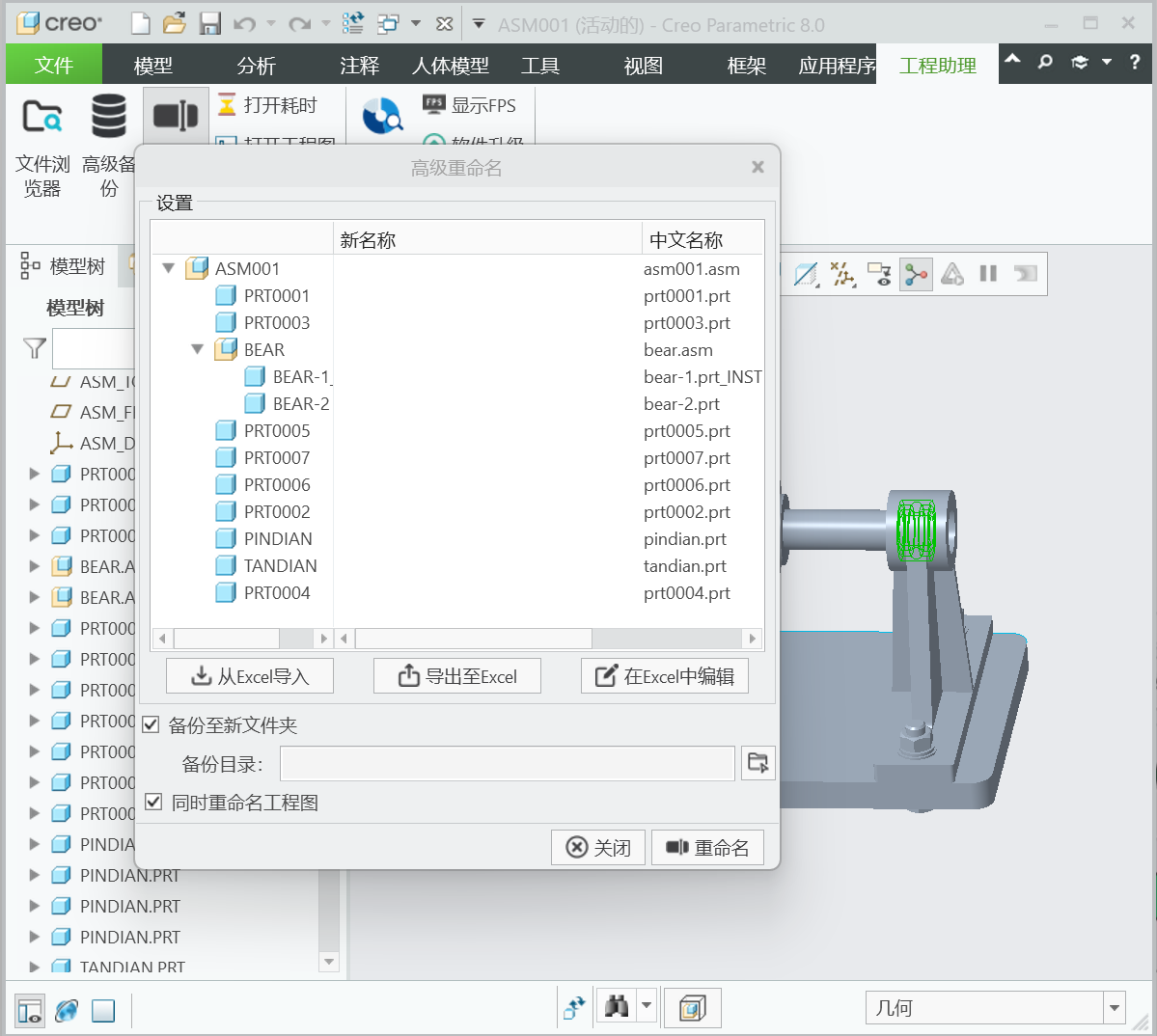
-
备份至新文件夹 : 将重命名后的模型,备份到新文件夹内
-
同时重命名工程图 : 执行重命名时,同时对工程图进行重命名
-
重命名 : 执行重命名操作
3.3.3 注意事项
- 执行在Excel中编辑 操作时,Excel打开后,工具处于挂起状态,等待Excel完成编辑并关闭;需要Excel关闭后,工具才可响应用户操作。
- 在Excel中编辑 当前仅支持 Microsoft Office,不支持WPS等其它工具。
3.4 打开工程图
3.4.1 使用场景
快速打开和三维模型同名的二维工程图(drw)
3.4.2 操作说明
该工有两个入口:
- Creo内的ribbon菜单,本入口用于直接打开当前的 窗口模型 的工程图
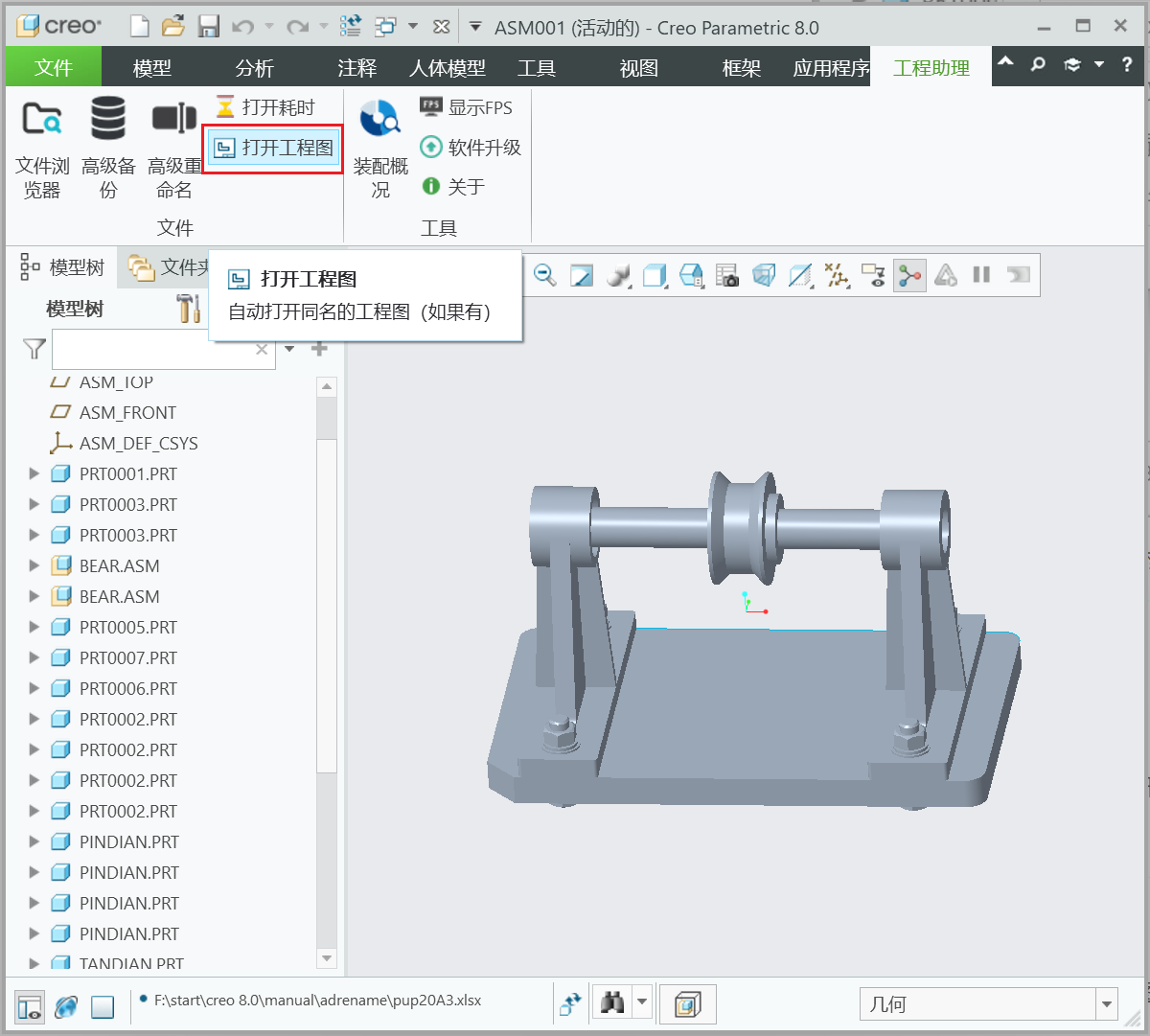
- Creo模型树的右键快捷菜单,该入口用于打开模型树中选中的模型 的工程图
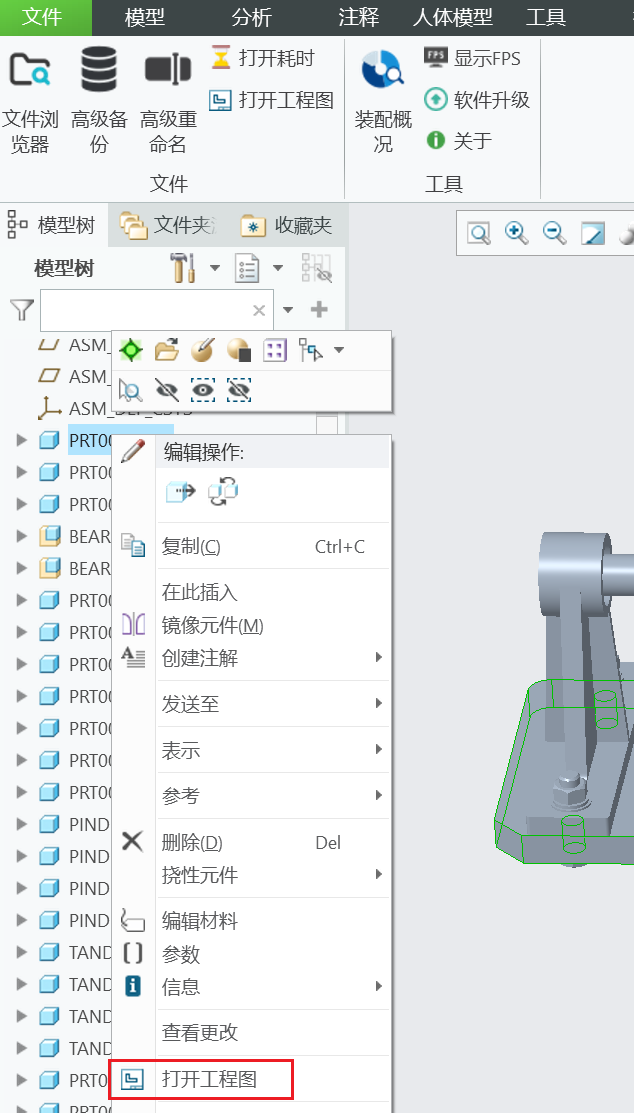
3.4.3 注意事项
如零部件有多个工程图文件,将弹出如下对话框,用户选择打开哪一个工程图
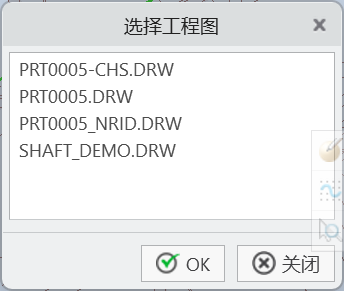
3.5 随机着色
3.5.1 使用场景
- 零件模式下,设置零件的外观颜色,颜色值随机生成。
- 装配模式下,批量设置装配下零部件的颜色,颜色值随机生成。
3.5.3 操作说明
- 装配 或 零件 环境下,执行 随机着色 ,弹出着色对话框。根据不同的设计环境,对话框展现内容自动适配
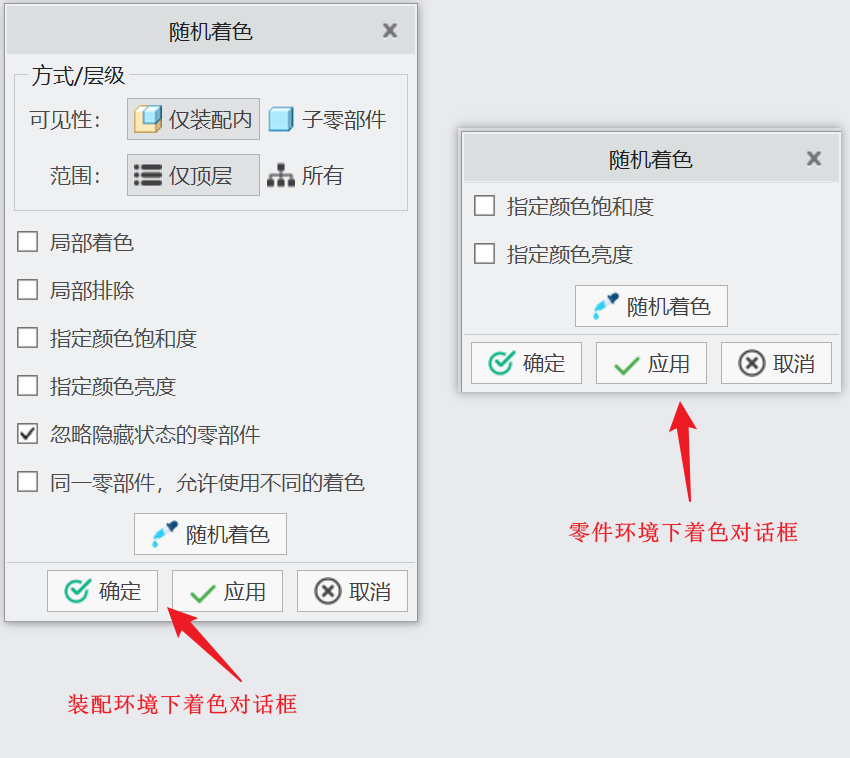
-
可见性 :“仅装配内”,着色仅在装配下可见,不影响子零部件本身的颜色;“子零部件”,着色装配下可见,同时在子零部件本身也会进行着色。
-
范围:“仅顶层”,仅对顶层零部件进行着色,子装配作为整体着色,子装配下的 下级子零件 不进行独立的着色;“所有”,所有零部件都进行独立的着色,子装配下的 下级子零件 独立着色。
-
局部着色:仅对 指定/选定 的零部件进行着色,勾选后,自动显示 “局部着色” 详细设置。
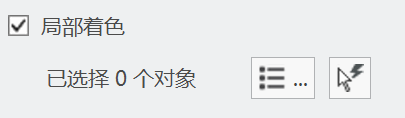
 :进入局部着色零部件的管理页面,对着色零部件进行追加、清空、移除。
:进入局部着色零部件的管理页面,对着色零部件进行追加、清空、移除。
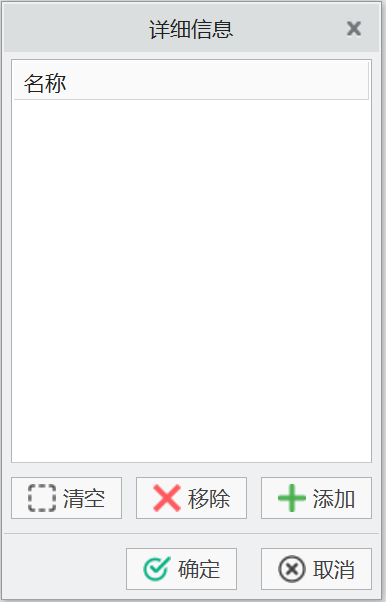
 :快速选择需要局部着色的零部件。
:快速选择需要局部着色的零部件。
- 局部排除:排除对 指定/选定 零部件的着色,勾选后,自动显示 “局部排除” 详细设置。详细设置参照 “局部着色” 。
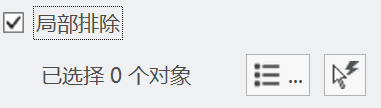
- 指定颜色饱和度:指定着色使用颜色的“饱和度”,饱和度越高颜色越鲜艳,反之颜色越寡淡;例如绿色,饱和度低时就是浅绿;勾选后,自动显示 "饱和度" 设置选项,拖动滑块调整饱和度,往右拖动增加饱和度,反之减小饱和度。
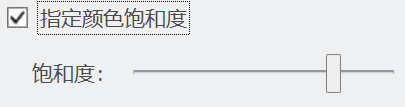
- 指定颜色亮度:指定着色使用颜色的“亮度”,亮度越高着色后的表面越明亮,反之表面越暗淡;例如绿色,亮度低时就是墨绿色;勾选后,自动显示 "亮度" 设置选项,拖动滑块调整亮度,往右拖动增加亮度,反之减小亮度。
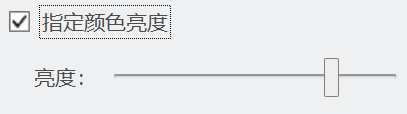
-
忽略隐藏状态的零部件:不对隐藏状态的零件进行着色
-
同一零部件,允许使用不同的着色:同一个零件,在装配中被安装多个,允许每个零件使用不同的颜色着色。
-
随机着色:使用上方的设置,执行随机着色。
-
确定:保存当前的着色到模型,并关闭对话框。
-
应用:保存当前的着色到模型。
-
取消:取消未 “应用” 的着色,关闭对话框。
3.5.3 注意事项
- 可见性 为 子零部件 时,同一个零件,在装配中只允许使用一种颜色,哪怕零件被安装多个;这是由于着色信息是存储在零件中,即使安装多个,内部还是指向同一个零件,因此只能使用一种颜色。
3.6 打开耗时
3.6.1 使用场景
该功能为趣味小工具,用于计算Creo打开模型所用的时间;用于某些性能评估场景,内部自带打开计时器,免得自己手动计时。
3.6.2 操作说明
- 执行 打开耗时 ,选中需要打开的模型,工具后台执行模型的加载和打开,并使用内部计时器,计算打开模型所用的时间。
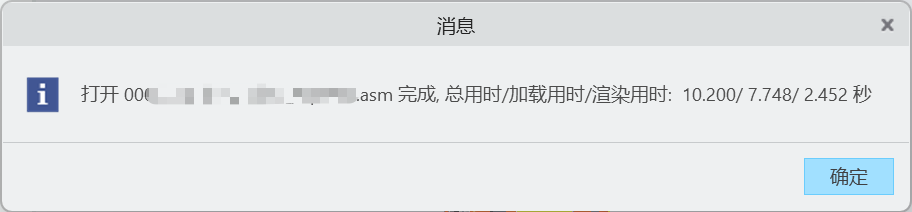
3.6.3 注意事项
3.7 装配概况
3.7.1 使用场景
统计当前装配下所有子零部件的数量,含去重后的数量
3.7.2 操作说明
执行 装配概况 ,工具统计装配的子零部件数量。
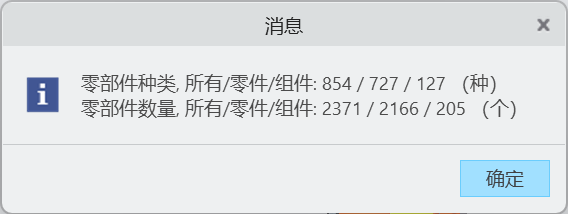
3.7.3 注意事项
无
3.8 显示FPS
3.8.1 使用场景
该功能为趣味小工具;用于某些性能评估场景,在Creo的图形窗口,显示当前的帧率。
3.8.2 操作说明
通过 显示FPS ,开/关 图形区域三维帧率显示
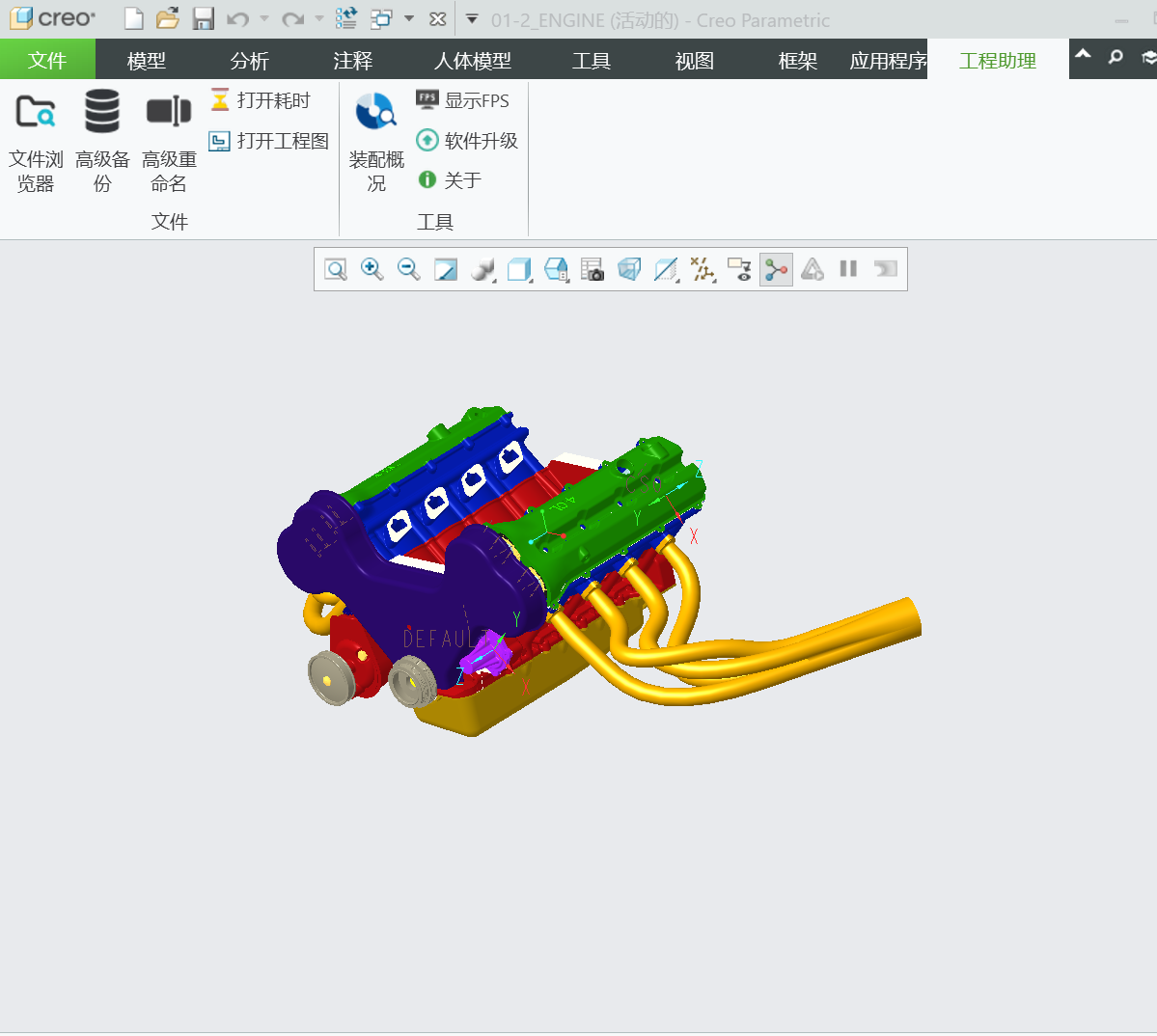
3.8.3 注意事项
- 部分专业图形卡,会限制最高帧率(60 FPS),因此会出现部分软硬件环境下,帧率最高60的情况;这属于正常现象,并非软件或者驱动异常。
3.9 软件升级
3.9.1 使用场景
新版本软件发布后,有两种途径获取新版本的工具:
- 下载新版的安装包并安装
- 使用内置的软件升级工具自动升级
3.9.2 操作说明
- 一般情况下,不需手动执行 软件升级 ,工具启动后,自动搜索软件更新;如有新版推送,会弹出软件升级对话框,待用户确认后,执行升级;重启Creo后,新版本生效。
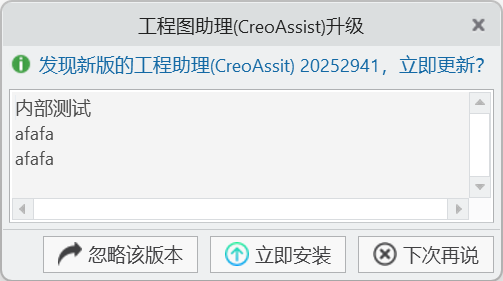
3.9.3 注意事项
部分情况下,软件升级会被禁用,此时会弹出警告对话框;如遇到这种情况,请 联系我们
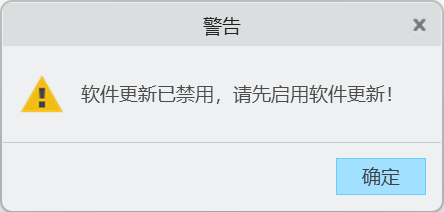
3.10 关于
3.10.1 使用场景
地球人都应该知道的😁
3.10.2 操作说明
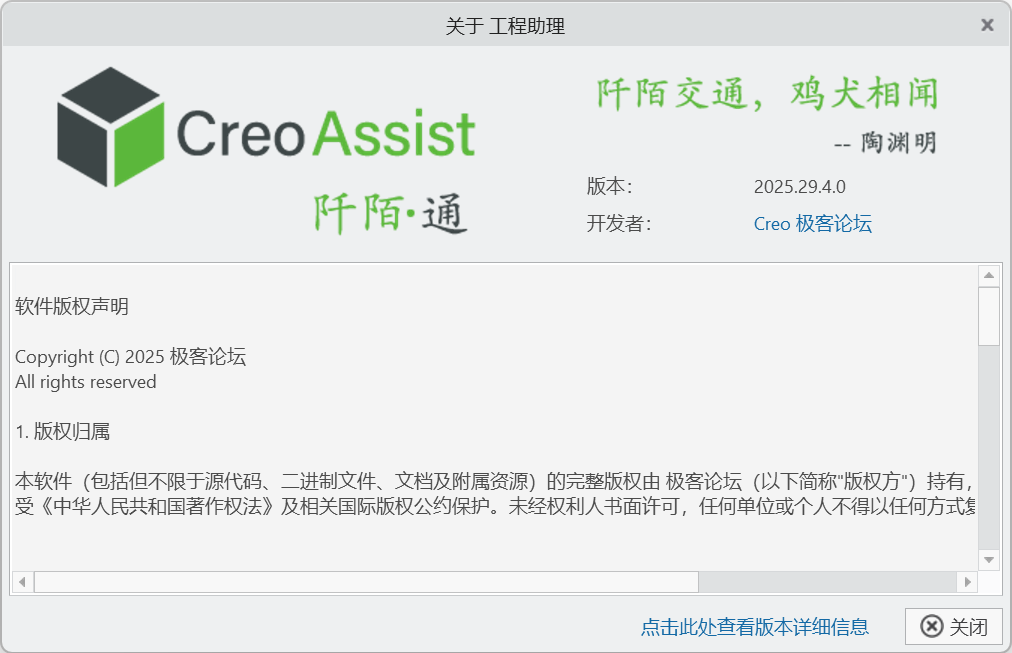
3.10.3 注意事项
暂无
4 更新日志
版本 2025.43.2.0 (2025-10-20)
- 新增 随机着色 功能,快速、批量设置装配、零件的外观颜色。
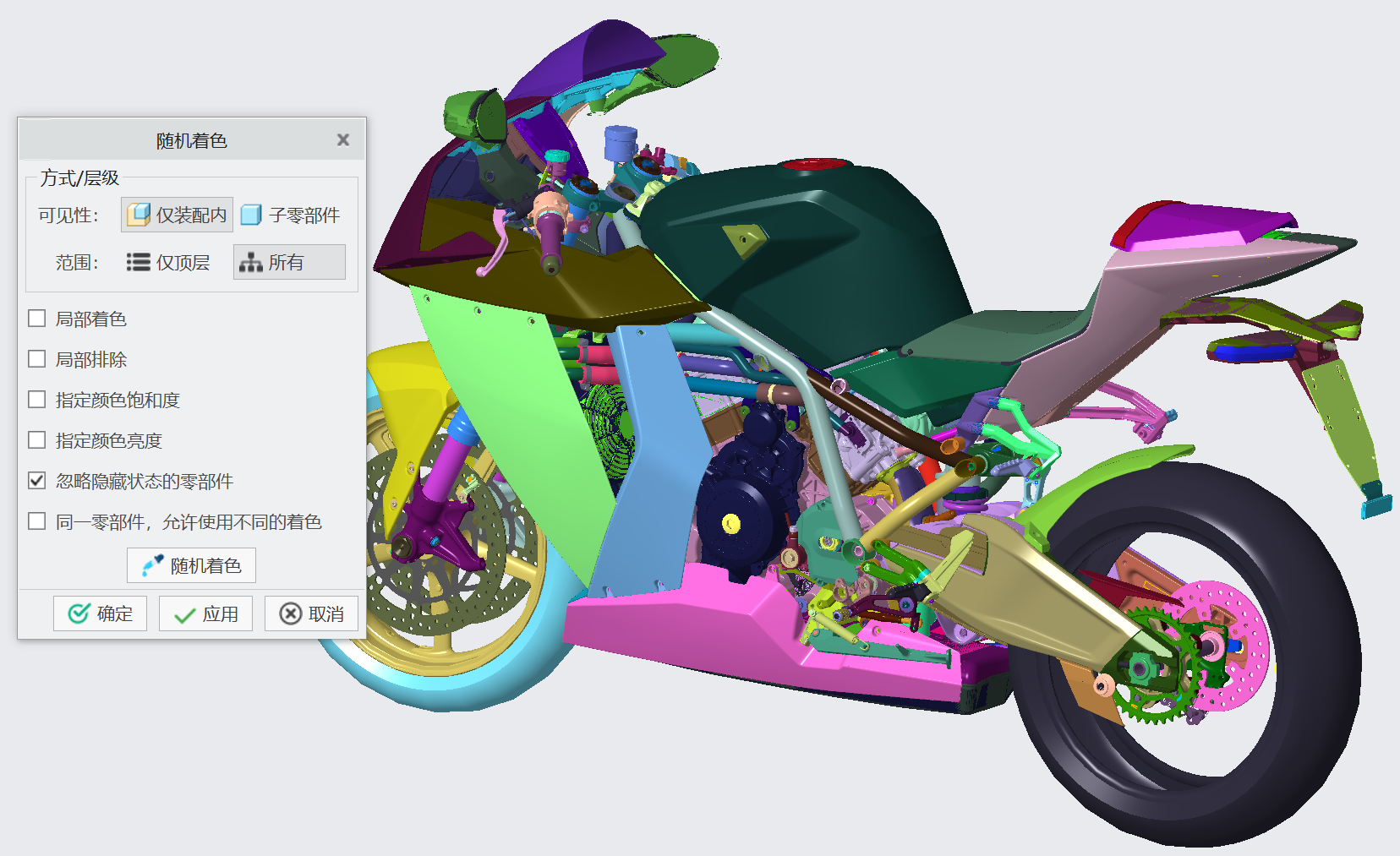
-
修复自动更新无法正确获取更新信息问题。
-
添加插件内部各模块版本标记和查看功能。入口 “关于” >> "模块信息"。
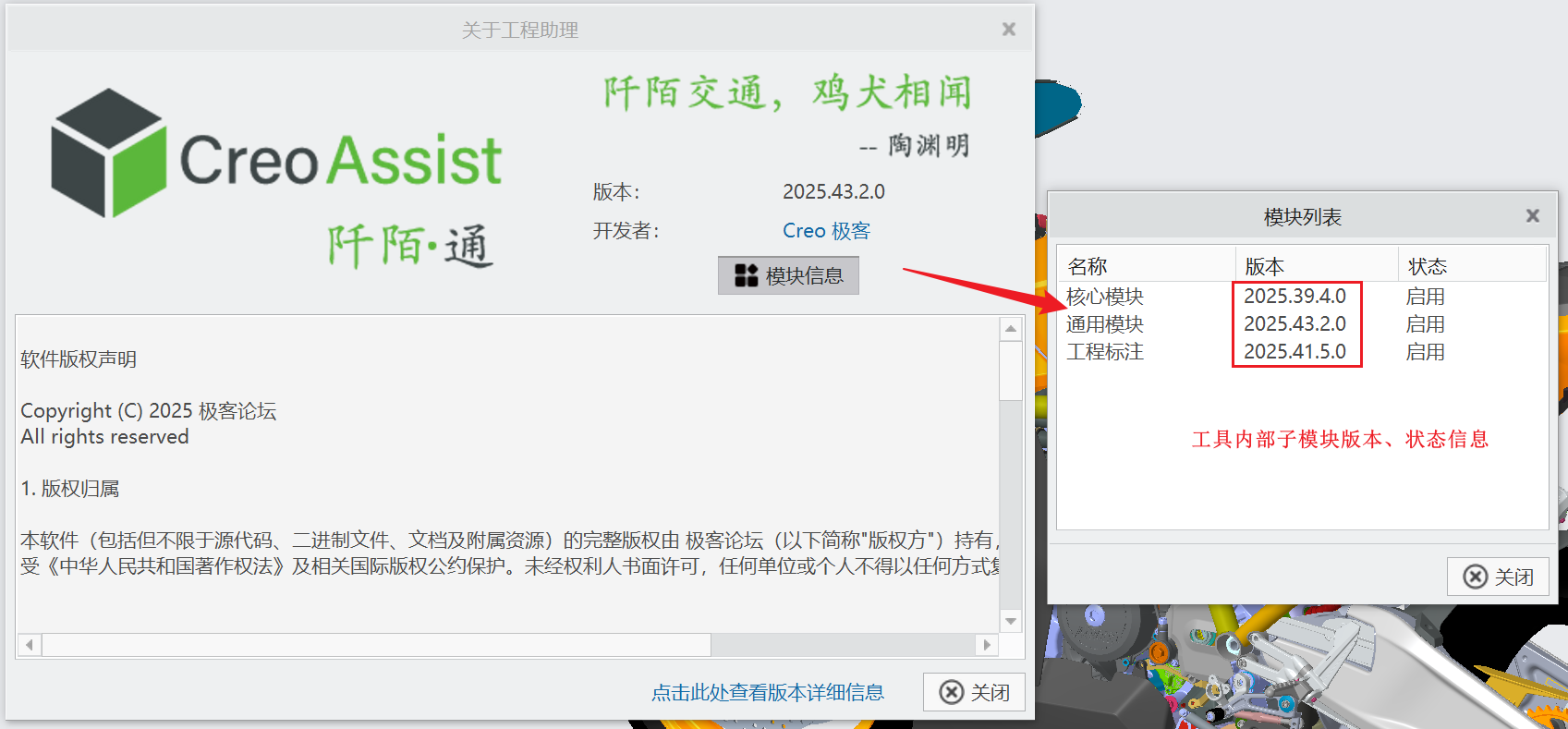
-
修复 打开工程图 在链接Windchill工作区下,概率性引起Creo崩溃问题。
-
后续新版发布后,将同步从服务器推送增量更新包;Creo内的工程助理插件,收到推送后,会自动执行增量软件升级。
版本 2025.34.7.0 (2025-08-24)
- 优化公共许可获取策略,减少因网络不稳定导致的,获取不到许可问题。
- 修复Windows用户名为中文,导致插件无法正常注册、启动问题。
- 高级备份 分离族表的同时,清除零部件的所有族表。
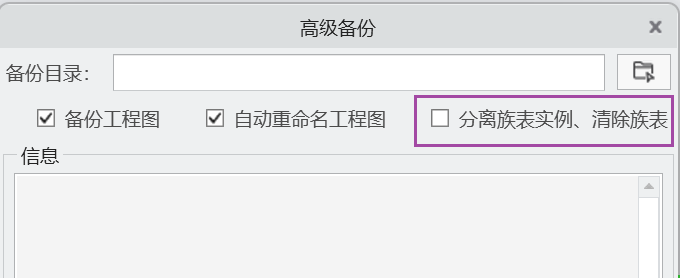
- 高级备份 工程图搜索范围,扩大到装配下所有零部件的存储文件夹;先前版本仅在当前窗口模型的文件夹下搜索工程图。
-
修复 高级备份 族表实例工程图,备份时遗漏问题。
-
优化程序安装包,卸载动作从安装初始化阶段调整到正式安装阶段。
- 修复 打开工程图 找不到族表实例模型工程图问题。
- 新增许可配置工具,用于设置当前使用的许可类型;后续将放出试用许可文件;未联网机器可通过该工具导入试用版许可。
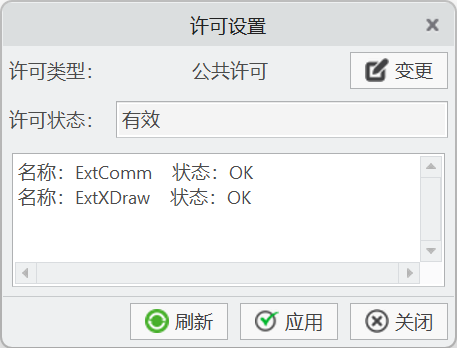
- 新增日志收集工具;用于快速收集插件的日志并打包未 zip 文件,用户可直接将该 zip 文件发送至开发者,供排查、修复问题。
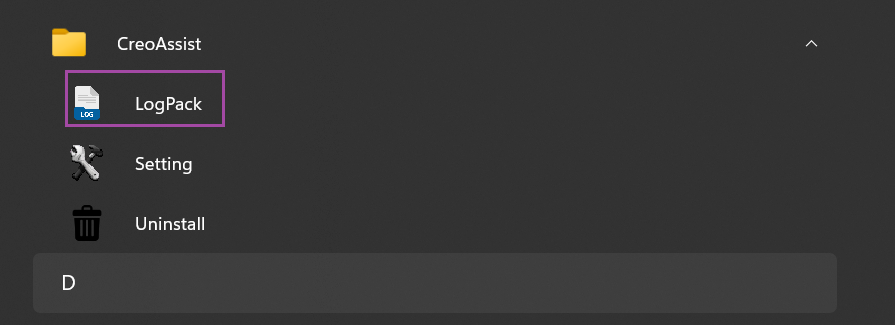
版本 2025.30.7.0 (2025-07-27)
-
修复插件自动注册失败、与其它插件注册冲突问题。感谢野火论坛的热心小伙伴 钟汉昌 反馈该问题,并提供测试的配置文件和视频。
-
尝试修复高级备份时,嵌套族表未正确分离问题(族表分离受族表零部件、族表实例被外部引用情况影响较大,修复情况待观察)。感谢网友 “夜空 ” 反馈该问题、并提供测试模型。
-
针对主要功能,在右下角添加 帮助 按钮,直接跳跳转到在线帮助文档。
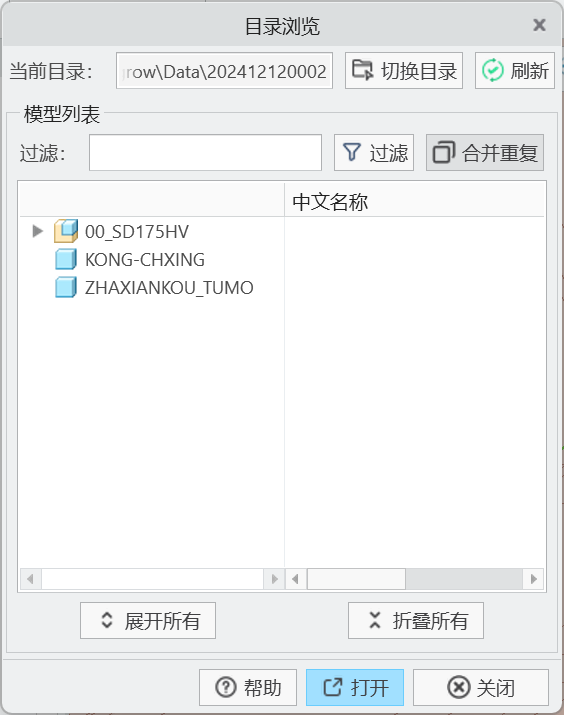
- 高级备份、高级重命名 添加三维模型多个工程图(drw)文件的支持;自动重命名工程图 时,工程图依次添加后缀 “-1”、“-2”...。
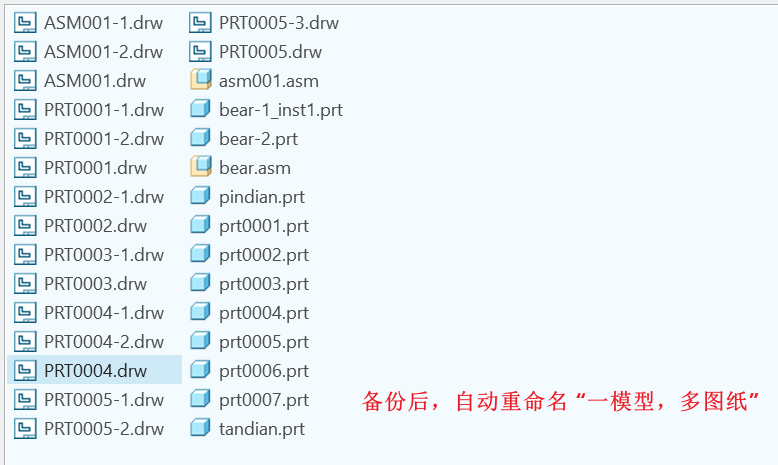
-
高级备份、高级重命名,支持一张工程图内使用/关联多个 绘图模型;这种情况下,不会执行自动重命名工程图 ,保持工程图名称不变。
-
修复文件浏览器浏览 只读 文件夹无法增量模型分析问题。
-
支持文件浏览器 直接浏览 Windchill 工作区、文件柜。
-
打开工程图,支持工程图使用与模型不同的名称;支持三维模型关联多个工程图的情况。
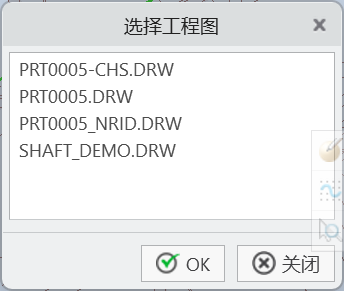
版本 2025.29.4.0 (2025-07-17)
- 首个发布版本
- 包含文件浏览、高级备份、高级重命名、打开工程图以及其它趣味小工具
5 已知问题
2025-07-26 更新
- 高级重命名仅支持Microsoft Excel,不支持WPS等其它电子表格软件
6 常见问题(Q&A)
暂无
7 联系我们
我们很希望收到你的反馈和建议,联系方式:
| 微信公众号 | 新浪微博 | B站 |
|---|---|---|
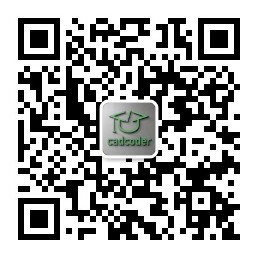 |
 |
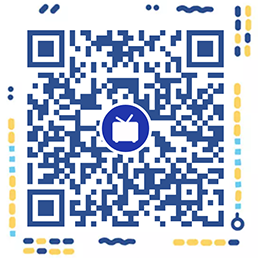 |